Noudata turvaohjeita, jotta näyttö toimii parhaalla mahdollisella tavalla ja näytön käyttöikä ei lyhene.
|
|
|
- Onni Keskinen
- 8 vuotta sitten
- Katselukertoja:
Transkriptio
1 XL-sarja Käyttöohje
2 Copyright Copyright 2016 BenQ Corporation. Kaikki oikeudet pidätetään. Mitään tämän julkaisun osaa ei saa kopioida, jäljentää, tallentaa hakujärjestelmään tai kääntää millekään kielelle tai tietokonekielelle missään muodossa tai millään tavalla, sähköisesti, mekaanisesti, magneettisesti, optisesti, kemiallisesti, manuaalisesti tai muutoin ilman BenQ Corporationin kirjallista, etukäteistä lupaa. Vastuuvapauslauseke BenQ Corporation ei tee mitään esitystä eikä anna takuuta, joko suoraan ilmaistua tai viitattua, tämän julkaisun sisällöstä, erityisesti yhtiö ei anna mitään takuita, eikä takaa virheettömyyttä tai sopivuutta mihinkään tiettyyn tarkoitukseen. Lisäksi BenQ Corporation varaa oikeuden tämän julkaisun korjaamiseen ja sisällön muutoksiin aika ajoin, ilman että BenQ Corporationille aiheutuu minkäänlaista velvoitetta ilmoittaa mkenellekään henkilölle tällaisista korjauksista tai muutoksista. Ulkoiset tekijät, kuten huono kaapelin laatu, epävakaa virtalähde, signaalihäiriö tai huono maadoitus voivat vaikuttaa värinättömän näytön suorituskykyyn. Myös muita ulkoisia vaikutustekijöitä voi ilmetä. (Sovellettavissa vain värinättömille malleille.) Virtaturvallisuus Noudata turvaohjeita, jotta näyttö toimii parhaalla mahdollisella tavalla ja näytön käyttöikä ei lyhene. AC-pistoke eristää tämän laitteen AC-syötöstä. Virransyöttökaapeli toimii pistokkeellisten laitteiden virran irtikytkentälaitteena. Seinärasia tulee asentaa lähelle laitetta, ja sen tulee olla helppopääsyinen. Tässä tuotteessa tulee käyttää merkinnän mukaista virtatyyppiä. Jos et ole varma käytettävissäsi olevasta virtatyypistä, ota yhteyttä myyjäliikkeeseen tai paikalliseen virtayhtiöön. Käytä hyväksyttyä virtajohtoa, joka on suurempi tai yhtä suuri kuin H03VV-F tai H05VV-F, 2G tai 3G, 0,75mm 2. Hoito ja puhdistus Puhdistus. Irrota näytön pistoke aina seinärasiasta ennen puhdistusta. Puhdista LCD-näytön pinta nukkaamattomalla, ei-hankaavalla kankaalla. Älä käytä mitään nestemäisiä, aerosoli- tai lasipuhdisteita. Näytön taka- ja yläosan aukot ovat tuuletusta varten. Niitä ei saa tukkia eikä peittää. Näyttöä ei tule milloinkaan sijoittaa lämpöpatterin tai lämmönlähteen läheisyyteen tai yläpuolelle, tai sisäänrakennettuun rakennelmaan, jossa näyttö on ympäröity takaa ja sivulta, jos kunnollista tuuletusta ei ole. Älä milloinkaan työnnä tuotteeseen mitään esineitä tai läikytä tuotteelle mitään nesteitä. 2
3 Huolto Älä yritä huoltaa tuotetta itse, koska kansien avaaminen tai irrotus saattaa altistaa vaaralliselle jännitteelle tai muille vaaroille. Jos mitään yllämainituista väärinkäytöksistä tai muita vahinkoja, esim. tuotteen pudottaminen tai väärinkäsittely, ilmenee, ota yhteyttä pätevään huoltohenkilöstöön laitteen huoltoa varten. BenQ ecofacts BenQ has been dedicated to the design and development of greener product as part of its aspiration to realize the ideal of the "Bringing Enjoyment 'N Quality to Life" corporate vision with the ultimate goal to achieve a low-carbon society. Besides meeting international regulatory requirement and standards pertaining to environmental management, BenQ has spared no efforts in pushing our initiatives further to incorporate life cycle design in the aspects of material selection, manufacturing, packaging, transportation, using and disposal of the products. BenQ ecofacts label lists key eco-friendly design highlights of each product, hoping to ensure that consumers make informed green choices at purchase. Check out BenQ's CSR Website at for more details on BenQ's environmental commitments and achievements. 3
4 Sisällysluettelo Copyright...2 Vastuuvapauslauseke...2 Virtaturvallisuus...2 Näin pääset alkuun...6 Näyttöön tutustuminen...8 Näkymä edestä... 8 Näkymä takaa... 8 Näkymä takaa (Vain malleissa joissa G-SYNC-moduuli)... 9 Näytön kokoaminen Jalustan ja alustan irrottaminen Näytön korkeuden asettaminen Näytön pyörittäminen Kulman asetuksen näyttäminen Näytön seinäasennussarjan käyttäminen BenQ-näytön kaikki hyödyt käyttöön Näytön asentaminen uuteen tietokoneeseen Näytön asentaminen vanhaan tietokoneeseen Asennus Windows 10 -järjestelmiin (vain tietyt mallit) Asennus Windows 8 (8.1) -järjestelmiin (vain tietyt mallit) Asennus Windows 7 -järjestelmiin Kuinka valvoa 3D-sisältöä näytölläsi Näytön säätäminen Ohjauspaneeli S Switch Valikon perustoiminnot Alkuasetukset pelien pelaamiseen Kuvan optimointi Pikanäppäimien muokkaus Oman pelitilasi asetukset Game Mode Loaderilla voit ladata lisää pelejä Näyttötilan säätö Älykäs skaalaus Pika-tilan käyttö Classic ja G-SYNC tilojen välilllä vaihtaminen (Vain malleissa joissa G-SYNC-moduuli) Päävalikossa navigointi OSD-valikot malleille, joissa G-SYNC-moduuli Näyttövalikko Koneen kytkentävalikko Kuvavalikko Kehittynyt kuva -valikko Tallenna asetusvalikko Äänivalikko
5 Järjestelmävalikko...56 G-SYNC tila: Koneen kytkentävalikko...60 G-SYNC tila: Kuva valikko...61 G-SYNC tila: Kehittynyt kuva valikko...64 G-SYNC tila: Järjestelmä valikko...66 Vianetsintä...69 Usein kysytyt kysymykset (FAQ) Tarvitsetko lisää apua?
6 Näin pääset alkuun Kun avaat laitteen pakkauksen, tarkasta, että se sisältää seuraavat tarvikkeet. Jos jokin osa puuttuu tai on vahingoittunut, ota yhteys liikkeeseen, josta hankit tuotteen. Saat korvaavan osan tilalle. BenQ LCD-näyttö Näytön jalusta Näytön alusta S Switch (Swift Switch) Pikakäynnistysopas CD-ROM Virtajohto (Kuvan tuote saattaa poiketa alueittain.) 6 Näin pääset alkuun
7 USB-kaapeli Videokaapeli: D-Sub (Valinnainen lisävaruste malleille, joissa on D-Sub-sisääntulo, myydään erikseen) Videokaapeli: DVI-D kaksoislinkki Videokaapeli: HDMI (Valinnainen lisälaite, myydään erikseen) Videokaapeli: DP (Vain mallille XL2420G / XL2420GE) NVIDIA 3D Vision Kit (Vain mallille XL2420TX) Suoja Kuulokkeiden koukku (Etukäteen asennettu, voidaan poistaa) Saatavilla olevat lisävarusteet ja tässä näytetyt kuvat saattavat poiketa todellisesta sisällöstä sekä tuotteesta. Kaapelit, joita ei toimiteta tuotteen mukana, voidaan ostaa erikseen. Harkitse pakkauksen ja pakkausmateriaalien säilyttämistä. Saatat tarvita niitä näyttöä kuljettaessasi. Näytön muodon mukainen, pehmustettu pakkaus suojaa näyttöä kuljetuksen aikana. Pidä tuote ja varusteet aina pienten lasten ulottumattomissa. Näin pääset alkuun 7
8 Näyttöön tutustuminen Näkymä edestä 1 1. Infrapuna (IR) anturi (Vain mallille XL2420TX) 2. Ohjauspainikkeet 3. Virtapainike 4. Infrapuna (IR) emitterin osoitin Näkymä takaa AC-virransyöttöjakki 2. Kaapelinhallinta-aukko 3. Kensington-lukon aukko 4. Kuulokkeiden koukku 5. Kahva Näyttöön tutustuminen
9 S Switch-liitin 7. DisplayPort-liitin 8. D-Sub-liitin 9. DVI-D-liitin 10. HDMI-liitin x USB-portti (upstream; liittäminen PC-tietokoneeseen) 12. USB-portti (downstream; liittäminen USB-laitteisiin) 13. Kuulokejakki 14. USB-portti x 2 (downstream; liittäminen USB-laitteisiin) 15. VESA asennuksen vapautuspainike 6 78 Näkymä takaa (Vain malleissa joissa G-SYNC-moduuli) AC-virransyöttöjakki 2. Kaapelinhallinta-aukko 3. Huoltoportti (Vain huolto. Älä poista sinettiä tai takuu umpeutuu.) 4. Kensington-lukon aukko 5. Kuulokkeiden koukku 6. Kahva Näyttöön tutustuminen 9
10 S Switch-liitin 8. DVI-D-liitin 9. HDMI-liitin x DisplayPort-liitin 11. USB-portti (upstream; liittäminen PC-tietokoneeseen) 12. Kuulokejakki 13. USB-portti x 2 (downstream; liittäminen USB-laitteisiin) 14. VESA asennuksen vapautuspainike Näyttöön tutustuminen
11 Näytön kokoaminen Tietokoneen on oltava sammutettuna, ennen kuin asennusta jatketaan. Älä liitä näytön pistokkeita seinärasiaan tai käynnistä näyttöä, ennen kuin ohjeessa neuvotaan näin. Seuraavat kuvat ovat vain viitteellisiä. Saatavilla olevat tulo- ja lähtöliitännät saattavat vaihdella riippuen hankkimastasi mallista. 1. Kiinnitä näytön alusta. Varo vahingoittamasta näyttöä. Jos näyttö asetetaan esineen, esim. nitojan tai hiiren päälle, lasi saattaa murtua tai LCD-näytön substraatti vahingoittua. Tällaisessa tilanteessa takuu ei kata laitteen vauroitumista. Näytön liu'uttaminen tai vetäminen pöydällä naarmuttaa ja vahingoittaa näyttöä ja sen hallintalaitteita. Raivaa näytölle tasainen, tyhjä tila pöydältä ja aseta pöydälle pehmuste, esim. näytön pakkausmateriaali suojaamaan näyttöä. Aseta näyttö etupuoli pöytää vasten varoen tasaiselle, puhtaalle ja pehmustetulle pinnalle. (XL2420 varten) Suuntaa ja kohdista jalustan pohjan aukko jalustan varren pään kanssa. Varmista, että lukituskielekkeet jalustan päässä menevät jalustan kiinnityslevyjen ohi, paina sitten jalusta ja alusta yhteen. Jos alusta on kunnolla kiinnitetty, jalustan päässä oleva nuoli osoittaa RISER UNLOCK. XL2420 Kiinnityslevy Lukituskieleke Näytön kokoaminen 11
12 (XL2420 varten) Käännä jalustaa vastapäivään laittaaksesi jalustan päässä olevan nuolen samaan linjaan alustassa olevan nuolen kanssa ( ). Nosta ruuvin kantta ( ) ja kiinnitä se kuten kuvassa ( ). Paina sitten kansi takaisin. Yritä vetää osia varovaisesti hiukan irti toisistaan. Näin tarkastat, että osat ovat kiinnittyneet oikein. 1 3 XL (XL2720 varten) Nosta jalustan toista päätä hieman varmistaaksesi asennuksen onnistumisen ( ). Liitä näytön jalusta näytön alustaan kuten kuvassa ( ). Varmista, että suuntaat jalustan päässä olevan nuolen näytön alustassa olevan nuolen kanssa. 1 XL Käännä jalustaa myötäpäivään, kunnes se ei enää käänny. XL Näytön kokoaminen
13 Nosta ruuvin kantta ( ) ja kiinnitä se kuten kuvassa ( ). Paina sitten kansi takaisin. XL Kohdista ja säädä jalustan varsi näytön suuntaisesti ( ). Työnnä ne yhteen, kunnes ne naksahtavat ja lukittuvat paikoilleen ( ). Yritä vetää osia varovaisesti hiukan irti toisistaan. Näin tarkastat, että osat ovat kiinnittyneet oikein. Nosta näyttöä varoen ja käännä se tasaiselle pinnalle pystyyn jalustalleen. 1 2 Liikuttaaksesi näyttöä sinun tulee pitää kahvasta kiinni ja saman aikaisesti jalustan pohjasta kuten kuvassa. Voit suojata näyttöä käyttämällä mukana tulevaa suojaa. Haluat ehkä säätää näytön jalan korkeutta. Katso lisätietoja Näytön korkeuden asettaminen sivulla 21. Näytön kokoaminen 13
14 Aseta ja kohdista näyttö siten, että näytölle ei tule tarpeettomasti heijastuksia muista valonlähteistä. -5 O ~ +20 O 2. Liitä virtajohto näyttöön. Liitä virtajohdon toinen pää näytön takaosan merkittyyn aukkoon. Älä liitä toista päätä vielä tässä vaiheessa virtalähteeseen. 3. Kytke virtalähteeseen. Liitä virtajohdon toinen pää virtalähteeseen ja käynnistä se. Kuvan tuote saattaa poiketa alueittain. 4. Liitä PC-videokaapeli. Saatavilla olevat tulo- ja lähtöliitännät saattavat vaihdella riippuen hankkimastasi mallista. G-SYNC-moduulilla varustetuissa malleissa katso Tilat ja vaadittu tulolähde sivulla 41 saatavilla oleva tulolähde ja siihen liittyvät valikot. Älä käytä sekä DVI-D-kaapelia, että D-Sub-kaapelia samassa tietokoneessa. Molempia kaapeleita voidaan käyttää vain silloin, kun ne on kytketty kahteen eri tietokoneeseen sopivilla videojärjestelmillä. D-Sub-kaapelin liittäminen Liitä D-Sub-kaapelin pistoke (päässä, jossa ei ole ferriittisuodatinta) näytön videoliittimeen. Liitä kaapelin toinen pää (päässä, jossa on ferriittisuodatin) tietokoneen videoliittimeen. Tee joko näin Kiristä kaikki sormiruuvit tiukkaan, jotta pistokkeet eivät irtoa käytön aikana tahattomasti. 14 Näytön kokoaminen
15 DVI-D kaksoislinkki-kaapelin liittäminen Liitä DVI-D kaksoislinkki-kaapelin pistoke näytön videoliittimeen. Liitä kaapelin toinen pää (päässä, jossa on ferriittisuodatin) tietokoneen videoliittimeen. Tai Kiristä kaikki sormiruuvit tiukkaan, jotta pistokkeet eivät irtoa käytön aikana tahattomasti. HDMI-kaapelin liittäminen Yhdistä HDMI-kaapelin liitin näytön HDMI-porttiin. Liitä kaapelin toinen pää digitaalisen lähtölaitteen HDMI-porttiin. Tai DP-kaapelin liittäminen Liitä DP-kaapelin pistoke näytön videoliittimeen. Liitä kaapelin toinen pää tietokoneen videoliittimeen. Tai Jos tarjolla on useampi kuin yksi videonsiirtotapa, kannattaa jokaisen videokaapelin kuvanlaatu ottaa huomioon ennen liitännän tekemistä. - Parempi laatu: HDMI / DVI-D / DP - Hyvä laatu: D-Sub Pakkaukseen sisältyvä videokaapeli sekä oikealla olevat liitinten kuvat saattavat vaihdella riippuen alueellasi myytävästä tuotteesta. 5. Liitä kuulokkeet. Voit liittää pääkuulokkeet pääkuulokejakkiin, joka löytyy näytön vasemmalta puolelta. Näytön kokoaminen 15
16 TV OUT 6. Liitä USB-laitteet. Liitä USB-kaapeli PC:n ja näytön väliin (takana olevan upstream USB-portin kautta). Tämä upstream USB -portti lähettää dataa PC:n ja näyttöön liitettyjen USB-laitteiden välillä. PDIF-OUT SDIF-OUT Liitä USB-laitteet muiden näytössä olevien USB-porttien (downstream) kautta. Nämä downstream USB -portit lähettävät dataa liitettyjen USB-laitteiden ja upstream-portin välillä. Katso oikeanpuoleista kuvaa. 7. Liitä S Switch näyttöön. Liitä S Switch S Switch-aukkoon, joka on näytön takana. Ja sijoita S Switch näytön alustan viereen. Voit sijoittaa S Switchin joko näytön alustan vasemmalle tai oikealle puolelle. 8. Järjestä kaapelit. 16 Näytön kokoaminen
17 9. Kytke virta päälle. Käännä näyttö päälle painamalla virtapainiketta. Käynnistä myös tietokone ja noudata ohjeita: BenQ-näytön kaikki hyödyt käyttöön sivulla 25 näytön ohjelmiston asentamiseksi. Tuotteen käyttöiän pidentämiseksi suosittelemme käyttämään tietokoneen virranhallintatoimintoa. Kun näytössä on virta päällä, estääksesi ylikuumentumista, älä peitä näyttöä mukana tulevalla suojalla, tai estä muuten ilmanvaihtoreikiä. Näytön kokoaminen 17
18 Jalustan ja alustan irrottaminen 1. Valmistele näyttö ja ympäröivä alue. Kytke näyttö ja virta pois päältä, ennen kuin irrotat virtajohdon. Kytke tietokone pois päältä, ennen kuin irrotat näytön signaalikaapelin. Raivaa näytölle tasainen, tyhjä tila pöydältä ja aseta pöydälle pehmuste, esim. pyyhe, suojaamaan näyttöä. Aseta sitten näyttö tasaiselle, puhtaalle ja pehmustetulle pinnalle. Varo vahingoittamasta näyttöä. Jos näyttö asetetaan esineen, esim. nitojan tai hiiren päälle, lasi saattaa murtua tai LCD-näytön substraatti vahingoittua. Tällaisessa tilanteessa takuu ei kata laitteen vauroitumista. Näytön liu'uttaminen tai vetäminen pöydällä naarmuttaa ja vahingoittaa näyttöä ja sen hallintalaitteita. 2. Irrota näytön jalusta. Kun painat ja pidät VESA:n asennuksen vapautuspainiketta ( ( ja ). ), irrota jalusta näytöstä Irrota näytön alusta. Laita jalustan pohjan nuoli samaan linjaan näytön jalustan kanssa. Nosta ruuvin kantta ( ) ja vapauta se kuten kuvassa ( ) Näytön kokoaminen
19 Käännä jalustaa myötäpäivään niin että jalustan pohjassa oleva nuoli osoittaa RISER UNLOCK ( ). Ja irrota alusta jalustasta ( ). 1 2 (XL2720 varten) XL2720 Nosta ruuvin kantta ( kuvassa ( ). ) ja vapauta se kuten 1 2 Käännä jalustaa vastapäivään, kunnes se ei enää käänny. XL2720 Näytön kokoaminen 19
20 Ja irrota alusta jalustasta. XL2720 Voit poistaa kuulokekoukun kuten kuvassa. Säilytä kuulokekoukku jossakin tallessa. 20 Näytön kokoaminen
21 Näytön korkeuden asettaminen Säätääksesi näytön korkeutta, pidä näytön vasemmalta ja oikealta puolelta laskeaksesi tai nostaaksesi näyttöä halutulle korkeudelle. Vältä laittamasta käsiäsi korkeussäädettävän jalustan ylä-tai alapuolelle tai näytön alapuolelle, sillä laskeutuvat näyttö voi aiheuttaa vahinkoja. Pidä lapset poissa näytön ulottuvilta kun teet näitä toimintoja. Jos näyttö on kieritetty pystyasentoon ja korkeutta halutaan säätää, huomaa, että laajakuva estää näytön laskemisen sen minimikorkeuteen. Näytön kokoaminen 21
22 Näytön pyörittäminen 1. Käännä näyttöä. Ennen näytön kääntämistä pystysuoran näkymän suuntauksella näyttöä on käännettävä 90 astetta. Napsauta työpöytää hiiren oikealla näppäimellä ja valitse Screen resolution (Näytön tarkkuus) ponnahdusvalikosta. Valitse Portrait (Pysty) kohdassa Orientation (Suunta), ja ota asetus käyttöön. Riippuen tietokoneesi käyttöjärjestelmästä, voidaan noudattaa eri toimintapoja ruudun suunnan säätämiseksi. Katso käyttöjärjestelmäsi asiakirjoista lisätietoja. 2. Laajenna näyttö kokonaan ja kallista sitä. Nosta näyttö varovasti ylös ja laajenna se maksimaaliseen laajennettuun asemaan. Sen jälkeen kallista näyttö. Näytön tulee olla laajennettu pystysuorassa sallimaan näytön pyörittämisen vaakasuorasta pystysuoraan tilaan. 3. Pyöritä näyttöä 90 astetta myötäpäivään kuvauksen mukaisesti. 90 Välttääksesi LCD-näytön kulman iskemisen näytön alustaan sitä pyöritettäessä tee kallistus ja laajenna näyttö korkeimpaan asemaan ennen kuin käynnistät näytön pyörittämisen. Sinun tulee varmistaa, että näytön ympärillä ei ole esteitä ja että siinä on riittävästi tilaa kaapeleille. 22 Näytön kokoaminen
23 4. Säädä näyttö haluttuun katselukulmaan. Kulman asetuksen näyttäminen Voit sijoittaa näyttöruudun haluttuun kulmaan näytön kallistuksella, 70 (vasen ja oikea yhteensä) näytön käännöllä, ja 130 mm näytön korkeudella. -5 O ~ +20 O -35 O ~ +35 O 130 mm (XL2720 varten) Voit sijoittaa näyttöruudun haluttuun kulmaan näytön kallistuksella, 90 (vasen ja oikea yhteensä) näytön käännöllä, ja 140 mm näytön korkeudella. XL O ~ +20 O -45 O ~ +45 O 140 mm Näytön kokoaminen 23
24 Näytön seinäasennussarjan käyttäminen LCD-näyttösi takana on VESA-standardihela 100 mm kuvion kanssa mahdollistaen seinäasennuskiinnittimen asennuksen. Ennen näytön seinäasennussarjan asentamisen aloittamista lue turvatoimet huolellisesti. VESA asennuskiinnikkeiden maksimitat, jotka sopivat näyttöösi, ovat 125 mm x 125 mm. Turvatoimet: Asenna näyttösi ja näytön asennussarja seinälle, jossa on tasainen pinta. Varmista, että seinän materiaali ja normaali seinän kiinnityskiinnike (ostetaan erikseen) ovat riittävän vakaita tukemaan näytön painoa. Katso painotiedot tuotteen kuvauksesta. Sammuta näyttö ja virta ennen kaapeleiden irrottamista LCD-näytöstä. 1. Irrota näytön alusta. Irrota näytön jalusta kuten vaiheissa 1-2 ohjeissa esitetään Jalustan ja alustan irrottaminen sivulla Poista takakannen ruuvit. Käytä ristipäistä ruuvimeisseliä irrottaaksesi takakannen ruuvit. Magneettpäisen ruuvimeisselin käyttö on suositeltavaa ruuvien häviämisen välttämiseksi. Siinä tapauksessa, että pyrit käyttämään näyttöäsi jalustalla tulevaisuudessa, säilytä näytön alusta, näytön jalusta, ja ruuvit jossakin turvallisesti tulevaa käyttöä varten. 3. Noudata ostamasi seinäasennuskiinnittimen ohjekirjoja asennuksen suorittamiseksi loppuun saakka. Käytä neljää M4 x 10 mm ruuvia kiinnittääksesi VESA-standardin seinäkiinnikkeen näyttöön. Varmista, että ruuvit kiristetään ja kiinnitetään kunnolla. Ota yhteyttä ammattiasentajaan tai BenQ:n huoltoon seinän asennusten ja turvaohjeita varten. 24 Näytön kokoaminen
25 BenQ-näytön kaikki hyödyt käyttöön Jotta BenQ:n litteästä väri-lcd-näytöstä saadaan kaikki hyödyt käyttöön, tietokoneeseen tulisi asentaa BenQ LCD-näytön ohjainlaite, joka toimitetaan BenQ LCD Monitor CD-ROM:illa. BenQ LCD-näytön liittämis- ja asennusolosuhteet määrittävät, kuinka BenQ LCD-näytön ohjainlaiteohjelmisto on kulloinkin asennettava. Tällaisia olosuhteita ovat mm. käytössä oleva Microsoft Windowsin versio, ohjelmiston liittäminen/asentaminen uuteen tietokoneeseen (jossa ei ole vielä mitään näytön laiteohjain-ohjelmistoa) sekä uuden näytön liittäminen olemassa olevaan laitteistoon (jossa jo on näytön laiteohjain-ohjelmistoa asennettuna). Kaikissa tapauksissa seuraavan kerran, kun tietokone käynnistetään (kun näyttö on liitetty tietokoneeseen), Windows tunnistaa uuden (tai erilaisen) laitteen automaattisesti ja käynnistää Uusi laite löydetty -ohjatun toiminnon (Wizard). Noudata ohjatun toiminnon ohjeita, kunnes sinua pyydetään valitsemaan näytön malli. Siinä vaiheessa napsauta Valitse levy-painiketta, aseta BenQ LCD Monitor CD-ROM asemaan ja valitse sitten näytön oikea malli. Lisätietoja ja vaiheittaiset ohjeet joko automaattisen (uusi) tai päivityksen (vanhaan) asennusta varten saat katsomalla: Näytön asentaminen uuteen tietokoneeseen sivulla 26. Näytön asentaminen vanhaan tietokoneeseen sivulla 27. Jos tarvitset käyttäjänimen ja salasanan Windows-koneelle kirjautumiseen, sinun on kirjauduttava koneelle ylläpitäjänä tai ylläpitäjien ryhmän jäsenenä, jotta voit asentaa näytön laiteohjain-ohjelmiston. Jos tietokone on liitetty verkkoon, jossa on turvallisuutta koskevia pääsyrajoituksia, verkkoasetukset saattavat estää ohjelmiston asennuksen. Ostetun mallin tarkastamiseksi katso spesifikaatiotarraa näytön takana. BenQ-näytön kaikki hyödyt käyttöön 25
26 Näytön asentaminen uuteen tietokoneeseen Näitä yksityiskohtaisia ohjeita noudattamalla valitset ja asennat BenQ LCD-näytön laiteohjain-ohjelmiston uuteen tietokoneeseen, johon ei ole milloinkaan ennen asennettu näytön laiteohjain-ohjelmistoa. Tämä ohje koskee vain tietokoneita, joita ei ole milloinkaan ennen käytetty, ja joille BenQ LCD-näyttö on koneen ensimmäinen näyttö. Jos olet liittämässä BenQ LCD-näyttöä tietokoneelle, jossa on aiemminkin ollut näyttö liitettynä (ja näytön laiteohjain-ohjelmisto asennettuna), älä noudata näitä ohjeita. Noudata sensijaan ohjeita Näytön asentaminen vanhaan tietokoneeseen. 1. Noudata seuraavia ohjeita Näytön kokoaminen sivulla 11. Kun Windows käynnistyy, se havaitsee automaattisesti uuden näytön ja käynnistää Uusi laite löydetty -ohjatun toiminnon (Wizard). Noudata ohjatun toiminnon neuvoja, kunnes valittavana on Asenna laitteiston laiteohjaimet. 2. Aseta BenQ LCD Monitor CD-ROM tietokoneen CD-asemaan. 3. Valitse Hae sopiva ohjainlaite laitteelle -valinta ja Seuraava. 4. Valitse CD-ROM-asemat -valinta (poista valinnat kaikista muista) ja napsauta Seuraava. 5. Varmista, että ohjattu toiminto on valinnut oikean näytön nimen ja napsauta Seuraava. 6. Napsauta Valmis. 7. Uudelleenkäynnistä tietokone. Hakeaksesi sopivat laiteohjaintiedostot ostetulle mallille katso seuraavaa taulukkoa. Laiteohjaintiedostot XL2420t XL2420te XL2420Z XL2420TX XL2420G XL2720T XL2720Z Sopivat mallit XL2420T XL2420TE XL2420Z / XL2420ZE XL2420TX XL2420G / XL2420GE XL2720T XL2720Z / XL2720ZE 26 BenQ-näytön kaikki hyödyt käyttöön
27 Näytön asentaminen vanhaan tietokoneeseen Näitä yksityiskohtaisia ohjeita noudattamalla päivität Microsoft Windows -tietokoneesi näytön laiteohjain-ohjelmiston manuaalisesti. Se on todettu testeissä yhteensopivaksi nykyisellään Windows 10 -, Windows 8 (8.1) - ja Windows 7 -käyttöjärjestelmiin. Mallisi BenQ LCD-näytön laiteohjain saattaa toimia muiden Windows-versioiden kanssa ilman ongelmia. Tätä ohjetta kirjoitettaessa BenQ ei kuitenkaan ole testannut tätä laiteohjainta muissa Windows-versioissa, eikä voi taata niiden toimintaa tällaisissa järjestelmissä. Näytön laiteohjain-ohjelmiston asennuksessa valitaan sopiva informaatiotiedosto (.inf) BenQ LCD Monitor CD-ROM:ilta liittämällesi näytön mallille. Windows asentaa vastaavat laiteohjain-tiedostot CD:ltä. Sinun täytyy vain ohjata Windows oikeaan suuntaan. Windowsissa on ohjattu toiminto laitteiston laiteohjainpäivitykseen, joka automatisoi tehtävät ja ohjaa tiedoston valinnassa sekä asennuksen suorittamisessa. Katso: Asennus Windows 10 -järjestelmiin (vain tietyt mallit) sivulla 28. Asennus Windows 8 (8.1) -järjestelmiin (vain tietyt mallit) sivulla 29. Asennus Windows 7 -järjestelmiin sivulla 30. BenQ-näytön kaikki hyödyt käyttöön 27
28 Asennus Windows 10 -järjestelmiin (vain tietyt mallit) 1. Avaa Näytä ominaisuudet. Mene paikkaan Käynnistä, Asetukset, Laitteet, Laitteet ja tulostimet sekä napsauta hiiren oikealla painikkeella näyttösi nimeä valikosta. 2. Valitse Ominaisuudet valikosta. 3. Napsauta Laitteisto-välilehteä. 4. Napsauta Yleinen PnP-näyttölaite, ja sen jälkeen Ominaisuudet-painiketta. 5. Napsauta Laiteohjain-välilehteä ja Päivitä ohjainlaite -painiketta. 6. Aseta BenQ LCD-näytön CD-ROM tietokoneen CD-asemaan. 7. Päivitä laiteohjain-ohjelmisto -ikkunassa valitse valinta Selaa tietokoneelta laiteohjain-ohjelmistoa. 8. Napsauta Selaa ja navigoi seuraavaan hakemistoon: d:\benq_lcd\laiteohjain\ (d viittaa CD-ROM-levyasemaan). CD-levyasemasi kirjain saattaa poiketa esimerkissä annetusta järjestelmästä riippuen, se voi olla myös D: tai E: tai F: jne. 9. Valitse näytön oikea kansionimi laiteohjain-luettelosta ja napsauta Seuraava. Nyt näytön laiteohjain kopioi ja asentaa laiteohjain-tiedostot tietokoneellesi. 10. Napsauta Sulje. Sinua saatetaan kehottaa käynnistämään tietokoneesi uudestaan sen jälkeen kun laiteohjaimen päivitys on valmis. 28 BenQ-näytön kaikki hyödyt käyttöön
29 Asennus Windows 8 (8.1) -järjestelmiin (vain tietyt mallit) 1. Avaa Näytä ominaisuudet. Liikuta kursoria näytön alaoikeaan reunaan tai paina näppäimistön Windows + C painikkeita saadaksesi näkyviin Charm (Somiste)-palkin. Mene paikkaan Asetukset, Ohjauspaneeli, Laitteet ja tulostimet sekä napsauta hiiren oikealla painikkeella näyttösi nimeä valikosta. Vaihtoehtoisesti napsauta hiiren oikealla painikkeella ja valitse Mukauta, Näyttö, Laitteet ja tulostimet, ja napsauta hiiren oikealla painikkeella näyttösi nimeä valikosta. 2. Valitse Ominaisuudet valikosta. 3. Napsauta Laitteisto-välilehteä. 4. Napsauta Yleinen PnP-näyttölaite, ja sen jälkeen Ominaisuudet-painiketta. 5. Napsauta Laiteohjain-välilehteä ja Päivitä ohjainlaite -painiketta. 6. Aseta BenQ LCD Monitor CD-ROM tietokoneen CD-asemaan. 7. Päivitä laiteohjain-ohjelmisto -ikkunassa valitse valinta Selaa tietokoneelta laiteohjain-ohjelmistoa. 8. Napsauta Selaa ja navigoi seuraavaan hakemistoon: d:\benq_lcd\laiteohjain\ (d viittaa CD-ROM-levyasemaan). CD-levyasemasi kirjain saattaa poiketa esimerkissä annetusta järjestelmästä riippuen, se voi olla myös D: tai E: tai F: jne. 9. Valitse näytön oikea kansionimi laiteohjain-luettelosta ja napsauta Seuraava. Nyt näytön laiteohjain kopioi ja asentaa laiteohjain-tiedostot tietokoneellesi. 10. Napsauta Sulje. Sinua saatetaan kehottaa käynnistämään tietokoneesi uudestaan sen jälkeen kun laiteohjaimen päivitys on valmis. BenQ-näytön kaikki hyödyt käyttöön 29
30 Asennus Windows 7 -järjestelmiin 1. Avaa Näytä ominaisuudet. Mene paikkaan Käynnistä, Ohjauspaneeli, Laitteisto ja äänet, Laitteet ja tulostimet sekä napsauta hiiren oikealla painikkeella näyttösi nimeä valikosta. Vaihtoehtoisesti napsauta hiiren oikealla painikkeella ja valitse Mukauta, Näyttö, Laitteet ja tulostimet, ja napsauta hiiren oikealla painikkeella näyttösi nimeä valikosta. 2. Valitse Ominaisuudet valikosta. 3. Napsauta Laitteisto-välilehteä. 4. Napsauta Yleinen PnP-näyttölaite, ja sen jälkeen Ominaisuudet-painiketta. 5. Napsauta Laiteohjain-välilehteä ja Päivitä ohjainlaite -painiketta. 6. Aseta BenQ LCD Monitor CD-ROM tietokoneen CD-asemaan. 7. Päivitä laiteohjain-ohjelmisto -ikkunassa valitse valinta Selaa tietokoneelta laiteohjain-ohjelmistoa. 8. Napsauta Selaa ja navigoi seuraavaan hakemistoon: d:\benq_lcd\laiteohjain\ (d viittaa CD-ROM-levyasemaan). CD-levyasemasi kirjain saattaa poiketa esimerkissä annetusta järjestelmästä riippuen, se voi olla myös D: tai E: tai F: jne. 9. Valitse näytön oikea kansionimi laiteohjain-luettelosta ja napsauta Seuraava. Nyt näytön laiteohjain kopioi ja asentaa laiteohjain-tiedostot tietokoneellesi. 10. Napsauta Sulje. Sinua saatetaan kehottaa käynnistämään tietokoneesi uudestaan sen jälkeen kun laiteohjaimen päivitys on valmis. 30 BenQ-näytön kaikki hyödyt käyttöön
31 Kuinka valvoa 3D-sisältöä näytölläsi Näyttösi tukee kolmiulotteisen (3D) sisällön toistamista siirrettynä DVI-D kaksoislinkin tai DP-kaapelin kautta, hankitusta mallista riippuen. Tarvitset vielä sopivan laitteiston ja ohjelmistot, jotka ovat yhteensopivia 3D-toiston kanssa. 3D-sisältöä voidaan siirtää XL2420TX :lle myös HDMI-kaapelilla (versio 1.3 tai parempi). Kaikkia valikkovalintoja ei ole saatavissa 3D-toistoa varten. Malleissa, joissa on G-SYNC -moduuli, 3D-toisto on saatavilla vain G-SYNC -tilassa. Järjestelmävaatimukset BenQ LCD näyttö (XL20-sarja) Yhteensopivat 3D-lasit PC Microsoft Windows 7 tai Windows 8 (8.1) -käyttöjärjestelmän kanssa Yhteensopivat grafiikan käsittely-yksiköt (GPU) viimeisimmät laiteohjaintiedostot asennettuna Yhteensopivat ohjelmistot, jotka toistavat 3D-toistoa Yhteensopivia varusteita varten vieraile osoitteessa Sopivia 3D-toistimia varten testaa 3D-sisältö tarjoajien kanssa. Ota yhteyttä NVIDIA:aan tai vieraile NVIDIA-verkkosivulla ( ostaaksesi ja saadaksesi yhteensopiva GPU:n asetukset. Vieraile NVIDIA-websivustolla ( saadaksesi uusimmat GPU-laiteohjaintiedostot. 3D-sisällön toisto Noudata 3D-lisälaitteiden ohjeita ohjelmiston ja laitteiston asennuksessa. Jos 3D-lasit ovat kunnolla liitetyt ja infrapunasignaali havaitaan, näytön alaoikealle oleva infrapuna-emitteriosoitin ja infrapuna-emitteri moduulissa (ostetaan erikseen XL2420T / XL2420TE / XL2720:lle) syttyy. Parantaaksesi 3D-lasien suorituskykyä voit tehdä seuraavat: XL2420TX:ssa tarkasta, onko infrapuna-anturin edessä mitään esteitä, jotka estävät anturia vastaanottamassa 3D-lasien signaaleja. Mene System (Järjestelmä) ja Emitter Mode (Emitteritila) ja vaihda asetuksia tarpeen mukaan. Katso lisätietoja Emitteritila (Vain mallille XL2420TX) sivulla 58. Noudata 3D-lisälaitteiden käyttöohjeita tehdäksesi säätöjä. Jos haluat säätää kirkkautta katsellessa 3D-sisältöä, mene kohtaan Picture (Kuva) ja NVIDIA 3D LightBoost. Katso lisätietoja Kirkkaus (2D-toiston aikana) / NVIDIA 3D LightBoost (3D-toiston aikana) sivulla 47. BenQ-näytön kaikki hyödyt käyttöön 31
32 Malleissa, joissa on G-SYNC-moduuli, säädä kirkkautta 3D-toiston aikana kohdasta G-SYNC tila > Picture (Kuva) > NVIDIA 3D LightBoost Katso lisätietoja Classic ja G-SYNC tilojen välilllä vaihtaminen (Vain malleissa joissa G-SYNC-moduuli) sivulla 41 tilan vaihtamisesta. Infrapuna-anturi on sulautettu XL2420TX kehykseen eikä ole näkyvissä. Turvallisuustietoja 3D-sisällön katsomista varten Voit kokea silmien rasittumista katsottuasi 3D-sisältöä tietyn ajan. Ota 3D-lasit pois ja lepää lieventääksesi silmien rasitusta. Jos koet päänsärkyä, huimausta, tai pahoinvointia, pysäytä 3D-sisällön katsominen välittömästi. Saatat joutua ottamaan yhteyden lääkäriin, jos oireet jatkuvat. 3D-sisällön katsominen pidemmän ajan voi lisätä terveysriskejä. Pieniä lapsia, vanhuksia, raskaana olevia naisia tai henkilöitä varten, joilla on korkea verenpaine tai muu terveyshuoli, ota yhteys lääkäriin ennen 3D-sisällön katsomista. 32 BenQ-näytön kaikki hyödyt käyttöön
33 Näytön säätäminen Ohjauspaneeli Kaikki OSD (On Screen Display) -valikkoihin voidaan siirtyä ohjainpainikkeilla. 1 2 Nro. Nimi Kuvaus 1. Ohjainnäppäimet Pääsee näyttöruudulla näytettyihin toimintoihin tai valikkokohtiin kunkin näppäimen vierellä. 2. Virtanäppäin Virran kytkeminen päälle ja pois. Ohjainnäppäimet ovat sulautettuna kosketusnäyttöön ja LED-valot näyttävät niiden sijainnin. LED-merkkivalon koskettaminen on sama kuin painaisit vastaavat ohjainnäppäintä. Näytön säätäminen 33
34 S Switch Ohjainnäppäimiä lukuunottamatta S Switch tarjoaa myös nopean tavan hallita ja pasta OSD-valikoihin. Liitä S Switch näyttöön ennen käyttöä. Noudata seuraavia ohjeita Liitä S Switch näyttöön. sivulla 16. G-SYNC-moduulilla varustetuissa malleissa S Switch toimii vain Classic tilassa Nro. Nimi Toiminto 1. Pyörä Säädön lisäys/vähennys. Vieritä valikkoa ylös/alas. Valitsee valikon kohteen painamalla kerran. 2. Paluu-painike Palaa edelliseen valikkoon. 3. Gamer 1 -painike Paina vaihtaaksesi Gamer 1 (Picture Mode (Kuvatila)). Paina ja pidä pohjassa 5 sekuntia tallentaaksesi muokatut näytön asetukset Gamer 1:lle. 4. Gamer 2 -painike Paina vaihtaaksesi Gamer 2 (Picture Mode (Kuvatila)). Paina ja pidä pohjassa 5 sekuntia tallentaaksesi muokatut näytön asetukset Gamer 2:lle. 5. Gamer 3 -painike Paina vaihtaaksesi Gamer 3 (Picture Mode (Kuvatila)). Paina ja pidä pohjassa 5 sekuntia tallentaaksesi muokatut näytön asetukset Gamer 3:lle. S Switch on suunniteltu BenQ LCD näytölle erityisesti XL20-sarjalle. Älä liitä sitä muihin laitteisiin joissa on USB-portit. 34 Näytön säätäminen
35 Valikon perustoiminnot OSD (On Screen Display) -valikossa voit säätää kaikkia näytön asetuksia. 1 2 Blur Reduction Picture Mode Display Mode Menu Exit 4 3 Blur Reduction Picture Mode Display Mode Menu Exit 1. Paina mitä tahansa ohjainpainikkeista. Voit myös painaa pyörää tai paluupainiketta S Switchissä. 2. Pikanäppäinvalikko näytetään. Kolme ylintä ohjainta ovat muokattavia näppäimiä ja ne on suunniteltu erityisille toiminnoille. 3. Valitse Menu (Valikko) siirtyäksesi päävalikkoon. 4. Päävalikossa noudata ohjainpainikkeiden viereisiä kuvakkeita tehdäksesi säätöjä tai valintoja. Katso Päävalikossa navigointi sivulla 43 lisätietoja valikkovalinnoista. Nro. OSD pikanäppäinvalikossa OSD-kuvake päävalikossa Toiminto Custom Key 1 (Custom-näppäin 1) Oletuksena näppäin on Blur Reduction (Liikkeen epäterävyyden vähennys) tai Engine Switch (Koneen kytkentä) (Vain malleissa joissa G-SYNC-moduuli). Katso Pikanäppäimien muokkaus sivulla 39 vaihtaaksesi oletusasetuksia. Ylös/Lisää -säätö. Näytön säätäminen 35
36 Nro. OSD pikanäppäinvalikossa OSD-kuvake päävalikossa Toiminto Custom Key 2 (Custom-näppäin 2) Oletuksena näppäin on Picture Mode (Kuvatila) pikanäppäin. Katso Pikanäppäimien muokkaus sivulla 39 vaihtaaksesi oletusasetuksia. (G-SYNC -tilassa) Oletuksena näppäin on ULMB:n pikanäppäin. Katso Pikanäppäimien muokkaus sivulla 39 vaihtaaksesi oletusasetuksia. Alas/Vähennä -säätö. Custom Key 3 (Custom-näppäin 3) / Menu (Valikko) Exit (Poistu) Oletuksena näppäin on Display Mode (Näyttötila) pikanäppäin. Katso Pikanäppäimien muokkaus sivulla 39 vaihtaaksesi oletusasetuksia. (G-SYNC -tilassa) Oletuksena näppäin on Black equalizer pikanäppäin. Katso Pikanäppäimien muokkaus sivulla 39 vaihtaaksesi oletusasetuksia. Siirtyy alavalikkoihin. Valitsee valikkokohtia. Aktivoi päävalikon. Palaa edelliseen valikkoon. OSD-näytöltä poistuminen. OSD = On Screen Display (ruutunäyttö). Pikanäppäimet toimivat vain kun päävalikko ei ole sillä hetkellä näkyvissä. Pikanäppäimet häviävät näytöltä muutaman sekunnin kuluessa, jos mitään näpppäimiä ei paineta. Poistaaksesi OSD-ohjainten lukituksen, paina ja pidä pohjassa mitä tahansa näppäintä 10 sekunnin ajan. Näytön hallinta Display Pilotin avulla (vain tietyt mallit) CD:llä olevaa Display Pilot-ohjelmistao käytetään vaihtoehtoisesti näytön hallintaan. Päätoiminnot ovat: OSD-valikkojen hallinta. Pääsy useampiin pelitiloihin Game Mode Loader -tilan kautta. Lisätietoja ohjelmistosta Display Pilotin System (Järjestelmä) > Options (Valinnat) > User Manual (Käyttöohje) kohdassa Display Pilot. Tuetut käyttöjärjestelmät: Windows 7, Windows 8 ja Windows 8.1. Malleissa, joissa on G-SYNC -moduuli, Display Pilot toimii vain Classic tilassa. 36 Näytön säätäminen
37 Alkuasetukset pelien pelaamiseen Voit optimoida näytön parantaaksesi pelielämystäsi. Voit haluta aloittaa seuraavilla asetuksilla. Korkein XL2420TX/XL2720T:n tukema virkistystaajuus on 120 Hz. 1. Aseta näyttö virkistystaajuudelle 144 hertsiä (144 Hz). a. Napsauta työpöytää hiiren oikealla näppäimellä ja valitse Näytön tarkkuus ponnahdusvalikosta. Napauta Lisäasetukset. Monitori-välilehdelle vaihdetaan virkistystaajuus 144 hertsiä. Napauta sitten Käytä ja Kyllä vahvistaaksesi muutokset. Näytön säätäminen 37
38 Riippuen tietokoneesi käyttöjärjestelmästä, ruudun virkistystaajuuden säätämiseksi tulee tehdä erilaisia toimintoja. Katso käyttöjärjestelmäsi asiakirjoista lisätietoja. b. Mene pelisi asetusvalikkoon, ja muuta kuvan nopeeutta tai ruudun virkistystaajuutta 144 hertsiin. Katso pelisi asiakirjoista lisätietoja. Tarkastaaksesi, onko ruudun virkistystaajuus muutettu, valitse Menu (Valikko) näyttösi pikanäppäimistä ja mene kohtaan System (Järjestelmä) ja Information (Tiedot). Virkistystaajuus kohdassa Current Resolution (Nykyinen resoluutio) tulisi olla 144 Hz. Jos 144 Hz ei ole käytettävissä valikoissasi, tarkasta seuraavat: varmista, että DVI-D Dual Link kaapeli on oikein kiinnitetty tietokoneeseesi ja näyttöön. varmista, että grafiikkaprosessorisi tukee 144 hertsiä. varmista, että peliprosessorisi tukee 144 hertsiä. 2. Valitse haluttu näyttötila. Katso Näyttötilan säätö sivulla Voit muuttaa näytön kokoa kohdassa Smart Scaling (Älykäs skaalaus). Katso Älykäs skaalaus sivulla Valitse oikea tila pelillesi. FPS on FPS-peleille, kun taas RTS on RTS-peleille. Lisää pelitiloja saat lataamalla Game Mode Loader. Katso Game Mode Loaderilla voit ladata lisää pelejä sivulla Muokkaa näyttöruudun kirkkautta. Katso Kirkkaus (2D-toiston aikana) / NVIDIA 3D LightBoost (3D-toiston aikana) sivulla 47. Malleissa, joissa on G-SYNC-moduuli, säädä kirkkautta 3D-toiston aikana kohdasta G-SYNC tila > Picture (Kuva) > NVIDIA 3D LightBoost. Katso lisätietoja Classic ja G-SYNC tilojen välilllä vaihtaminen (Vain malleissa joissa G-SYNC-moduuli) sivulla 41 tilan vaihtamisesta. 6. Säädä mustien varjojen kirkkautta kohdasta Black equalizer. Katso Black equalizer sivulla Näytön korkeuden säätäminen. Katso Näytön korkeuden asettaminen sivulla Näytön säätäminen
39 Kuvan optimointi Oletus Picture Mode (Kuvatila) voidaan asettaa tietyntyyppisille peleille. Jos haluat muita kuvatiloja, mene kohtaan Picture Advanced (Kehittynyt kuva) ja vaihda asetusta kohdassa Picture Mode (Kuvatila). Helpoin tapa saada laadukkain näyttö analogisen (D-Sub) sisääntulon kautta on käyttää Auto Adjustment (Automaattisäätö)-näppäintoimintoa. Mene kohtaan Display (Näyttö) ja Auto Adjustment (Automaattisäätö) optimoidaksesi tällä hetkellä näytetyn kuvan ruudulle. Kun liität digitaalisen videoulostulon digitaalisella (DVI, HDMI tai DP) kaapelilla näyttöön Auto Adjustment (Automaattisäätö) -toiminto poistetaan käytöstä, koska näyttö näyttää automaattisesti laadukkaimman kuvan. Varmista, että tietokoneeseen liitetty grafiikkakortti on asetettu näytön natiiviresoluutioon, kun käytetään Auto Adjustment (Automaattisäätö)-toimintoa. Voit aina halutessasi säätää näytön geometrisiä asetuksia manuaalisesti muuttamalla geometriavalikon valintoja. Tämän helpottamiseksi BenQ on kehittänyt näytön kuvatestausohjelman, jolla voit tarkastaa näytön värin, harmaasävyn ja viivan kaltevuussuhteen. 1. Aja testiohjelma auto.exe CD-ROM:ilta. Voit käyttää tähän myös mitä tahansa muuta kuvaa, esim. käyttöjärjestelmän työpöytää. Suosittelemme kuitenkin auto.exe:n käyttämistä. Kun suoritat auto.exe:n, ohjelma näyttää testikuvion. 2. Paina mitä tahansa ohjainnäppäitä tai pyörää, tai paluupaiiketta S Switchissä saadaksesi pikanäppäimet näkyviin. Valitse Menu (Valikko) siirtyäksesi päävalikkoon. 3. Mene kohtiin Display (Näyttö) ja Auto Adjustment (Automaattisäätö). 4. Jos huomaat pystysuuntaista kohinaa (kuten pystysuuntaisten viivojen verhoefekti-välkehdintä), valitse Pixel Clock (Pikselikello) ja säädä näyttöä kunnes kohina katoaa. 5. Jos huomaat poikittaissuuntaista kohinaa, valitse Phase (Jakso) ja säädä näyttöä, kunnes kohina katoaa. Pikanäppäimien muokkaus Kolme ylintä hallintapainiketta (kutsutaan myös muokkauspainikkeiksi) toimivat pikanäppäiminä, joilla pääsee suoraan etukäteen määriteltyihin toimintoihin. Voit vaihtaa oletusasetusta ja ohjata erilaisia toimintoja näille näppäimille. 1. Paina mitä tahansa ohjainnäppäitä tai pyörää, tai paluupaiiketta S Switchissä saadaksesi pikanäppäimet näkyviin. 2. Valitse Menu (Valikko) siirtyäksesi päävalikkoon. 3. Mene kohtaan System (Järjestelmä). 4. Valitse muokattava painike, jota haluat vaihtaa. 5. Alavalikossa valitse toiminto, johon tällä painikkeella pääsee. Ponnahdusviesti tulee näkyviin, näyttäen että asetus on valmis. G-SYNC-moduulilla varustetuissa malleissa voit myös asettaa pikanäppäimet G-SYNC tila > System (Järjestelmä). Katso lisätietoja Vaihto tilojen välillä sivulla 42 ja G-SYNC tila: Järjestelmä valikko sivulla 66. Oman pelitilasi asetukset Näytölläsi on monia etukäteen asetettu kuvatiloja, jotka sopivat pelien pelaamiseen. Sopiakseen paremmin tarpeisiisi, voit vaihtaa ja tallentaa näyttöasetukset, ja vaihtaa omaa pelitilaasi helposti. Näytön säätäminen 39
40 1. Säädä tarvittavia saatavilla olevia asetuksia eri OSD-valikoissa. 2. Kaikkien asetusten jälkeen, mene kohtaan Save Settings (Tallenna asetukset) ja tallenna yhdelle pelitiloista. Voit myös painaa ja pitää pohjassa pelitilan painikkeita (merkitty 1~3) S Switchissä tallentaaksesi yhtenä pelitilana. 3. Jos haluat vaihtaa pelitilaasi, voit milloin tahansa mennä kohtaan Picture Advanced (Kehittynyt kuva) ja Picture Mode (Kuvatila), ja valita pelitilan, jonka tallensit kohdassa 2. Haluamasi näyttöasetukset otetaan heti käyttöön. Voit myös painaa yhtä pelitilan painiketta (riippuen asetuksista vaiheessa 2) S Switchissä vaihtaaksesi haluttuun pelitilaan nopeasti. BenQ tarjoaa optimoidumpia pelitiloja verkkosivulla. Jos haluat käyttää näitä asetuksia, katso Game Mode Loaderilla voit ladata lisää pelejä sivulla 40. Game Mode Loaderilla voit ladata lisää pelejä Sen sijaan että muokkaisit omia näyttöasetuksiasi, voit ladata pelitiloja, jotka ovat saatavilla BenQ:n verkkosivulla, ja ottaa asetukset käyttöön suoraan. (XL2420T / XL2720T-sarjalle) 1. Linkki osoitteeseen gaming.benq.com. 2. Lataa ja asenna pelitilan lataaja. 3. Tee asennukset noudattamalla näyttöruudussa olevia ohjeita. 4. Mene kohtaan Picture Advanced (Kehittynyt kuva) ja Picture Mode (Kuvatila) näytölläsi ja valitse pelitila, jonka juuri latasit asetuksiin suoraan. (XL2420Z / XL2720Z / XL2420G-sarjalle) 1. Asenna Display Pilot mukana tulevalta CD:ltä. 2. Käynnistä Display Pilot ja valitse Tools (Työkalut) > Game Mode Loader. 3. Napauta Check Now (Tarkista nyt) tarkistaaksesi uudet pelitilat. 4. Ottaaksesi käyttöön ladatat pelitilat, valitse yksi Tools (Työkalut)-kohdan pudotusvalikosta ja napauta Apply (Ota käyttöön). Tähän tarvitaan Internet-yhteys. Malleissa, joissa on G-SYNC -moduuli, Game Mode Loader on saatavilla vain Classic tilassa. Näyttötilan säätö Näyttääksesi kuvia, joiden kuvasuhde on eri kuin näytön, ja koko on eri kuin näyttösi koko, voit säätää näytön näyttötilaa. Saadaksesi selville näyttösi kuvasuhteen ja näytön koon, katso tekniset tiedot CD:llä. 1. Paina mitä tahansa ohjainnäppäitä tai pyörää, tai paluupaiiketta S Switchissä saadaksesi pikanäppäimet näkyviin, ja paina Menu (Valikko) siirtyäksesi päävalikkoon. 2. Mene kohtaan Picture Advanced (Kehittynyt kuva) ja Display Mode (Näyttötila). 3. Valitse oikea näyttötila. Asetus otetaan välittömästi käyttöön. Vaihda haluttu näyttötila ensin, ja noudata ohjeita kohdassa Älykäs skaalaus sivulla 41 säätäksesi näytön kokoa tarpeisiisi. 40 Näytön säätäminen
41 Älykäs skaalaus Voit muuttaa näytön kokoa kohdassa Smart Scaling (Älykäs skaalaus). 1. Mene kohtaan Picture Advanced (Kehittynyt kuva) ja Smart Scaling (Älykäs Skaalaus). 2. Säädä arvoa. Jos jokin custom-painikkeista on asetettu etukäteeän Smart Scaling (Älykäs skaaluas)-toiminnolle. voit painaa custom-painiketta säätääksesi arvoa suoraan. Näyttösi voi tulla tilapäisesti epävakaaksi, kun koon muutosta ollaan tekemässä. Tämä on normaali ilmiö, eikä sitä tule pitää valmistusvikana. Lisätietoja aiheesta Smart Scaling (Älykäs skaalaus) löytyy kohdasta Älykäs skaalaus sivulla 52. Pika-tilan käyttö Pelejä pelatessa voit vähentää tulon viivettä aktivoimalla kohdan Instant Mode (Pika-tila). 1. Mene kohtaan Picture (Kuva) ja Instant Mode (Pika-tila). 2. Valitse On (Päällä). Classic ja G-SYNC tilojen välilllä vaihtaminen (Vain malleissa joissa G-SYNC-moduuli) Jos näytössäsi on G-SYNC -moduuli, saatat haluta vaihtaa Classic ja G-SYNC -tiloilla tarpeidesi mukaan. Huomaa, että jokaisessa tilassa on omat OSD-valikot ja ne ovat saatavilla vain tietyille tulolähteille. Tarkista, onko yhteensopiva grafiikan käsittely-yksikkö (GPU) uusimmalla ajuritiedostoilla asennettu tietokoneellesi. Käy osoitteessa saadaksesi lisätietoja. Tilat ja vaadittu tulolähde Katso seuraavasta taulukosta tilat ja vaadittu tulolähde. Suosittelemme liittämään DP-kaapelin näyttöön vain, jos G-SYNC -tilan halutaan varmistavan kaikkien G-SYNC -toimintojen ja asetusten oikean toiminnan. Tila Classic Tulolähde DVI-D HDMI G-SYNC DP Näytön säätäminen 41
42 Vaihto tilojen välillä 1. Halutusta tilasta riippuen liitä vaadittu tulolähde näyttöösi. Katso lisätietoja Liitä PC-videokaapeli. sivulla Paina ensimmäistä hallinta-avainta (suunniteltu Engine Switch (Koneen kytkentä)) ja valitse haluttu tila. Näytön uudelleenkäynnistys ja siirtyminen valittuun tilaan vie muutaman sekunnin. 3. Lisäasetusten tekemiseksi paina jotakin ohjainpainiketta saadaksesi näkyviin pikanäppäinvalikon ja valitse Menu (Valikko). 4. Jos haluat vaihtaa toiseen tilaan, aloita vaiheesta 2 uudelleen. Jos saat viestin No Cable Connected (Ei liitettyä kaapelia) tai No Signal Detected (Ei havaittua signaalia), tarkista seuraavat: - onko vaadittu kaapeliliitäntä valitulle tilalle muodostettu oikein. - onko videolähde saatavilla näytöllesi. Jos näyttöösi on liitetty 2 tulolähdettä Classic- ja G-SYNC -tiloille erikseen, on mahdollista, että tietokoneen yhteensopivuus voi johtaa videosignaalin lähtövirheeseen näytössä. Kokeile seuraavaa ratkaistaksesi ongelman. Irrota näytön virtajohto ja kytke se sitten takaisin. Vaihda uudelleen Classic- ja G-SYNC -tilojen välillä. 42 Näytön säätäminen
43 Päävalikossa navigointi OSD (On Screen Display) -valikossa voit säätää kaikkia näytön asetuksia. Paina mitä tahansa ohjainnäppäitä tai pyörää, tai paluupaiiketta S Switchissä saadaksesi pikanäppäimet näkyviin. Valitse Menu (Valikko) siirtyäksesi päävalikkoon. Katso lisätietoja Valikon perustoiminnot sivulla 35. Käytettävissä olevat valikkovalinnat voivat vaihdella riippuen tulolähteistä, toiminnoista ja asetuksista. Valikon valinnat, jotka eivät ole käytettävissä, tulevat harmaiksi. Ja näppäimet, jotka eivät ole käytettävissä, ovat pois käytöstä ja vastaavat OSD-kuvakkeet katoavat. Malleilla, joilla ei ole tiettyjä toimintoja, asetukset ja niihin liittyvät valinnat eivät ole näkyvissä. OSD-valikon kielet voivat poiketa alueellasi saatavilla olevan tuotteen mukaan, katso lisätietoja Kieli sivulla 57/Language (Kieli) sivulla 67 kohdassa Järjestelmä ja OSD -asetukset. Seuraavilta sivuilta löydät lisätietoja kaikista valikoista: Näyttövalikko sivulla 44 Kuvavalikko sivulla 47 Kehittynyt kuva -valikko sivulla 50 Tallenna asetusvalikko sivulla 54 Äänivalikko sivulla 55 Järjestelmävalikko sivulla 56 OSD-valikot malleille, joissa G-SYNC-moduuli Jos näytössäsi on G-SYNC-moduuli,saat 2 eri OSD-valikkoa, joissa on omat valintakohtansa: Classic ja G-SYNC. Lisätietoja valikoista Classic tilasta löytyy seuraavilta sivuilta: Koneen kytkentävalikko sivulla 46 Kuvavalikko sivulla 47 Kehittynyt kuva -valikko sivulla 50 Tallenna asetusvalikko sivulla 54 Äänivalikko sivulla 55 Järjestelmävalikko sivulla 56 Lisätietoja jokaisesta valikosta G-SYNC tilassa katso seuraavia sivuja: G-SYNC tila: Koneen kytkentävalikko sivulla 60 G-SYNC tila: Kuva valikko sivulla 61 G-SYNC tila: Kehittynyt kuva valikko sivulla 64 G-SYNC tila: Järjestelmä valikko sivulla 66 Päävalikossa navigointi 43
44 Näyttövalikko Käytettävissä olevat valikkovalinnat voivat vaihdella riippuen tulolähteistä, toiminnoista ja asetuksista. Valikon valinnat, jotka eivät ole käytettävissä, tulevat harmaiksi. Ja näppäimet, jotka eivät ole käytettävissä, ovat pois käytöstä ja vastaavat OSD-kuvakkeet katoavat. Malleilla, joilla ei ole tiettyjä toimintoja, asetukset ja niihin liittyvät valinnat eivät ole näkyvissä. Mode: Standard Display Picture Picture Advanced Save Settings Audio System Auto Adjustment H.Position V.Postion Pixel Clock Phase Valitse Menu pikanäppäinvalikosta. 2. Paina tai valitaksesi kohdan Näyttö. 3. Valitse siirtyäksesi alavalikkoon, ja käytä sitten tai valitaksesi kohdan valikosta. 4. Käytä tai tehdäksesi säätöjä, tai paina tehdäksesi valinnan. 5. Palaa edelliseen valikkoon valitsemalla. 6. Valitse poistuaksesi valikosta. Kohde Toiminto Vaihteluväli Automaattisäätö Optimoi ja säätää näytön asetuksia automaattisesti. Ei käytettävissä digitaaliselle tulosignaalille. Vaakasijainti Säätää näyttökuvan vaakasijaintia. 0 ~ 100 Pystysijainti Säätää näyttökuvan pystysijaintia. 0 ~ 100 Pikselikello Säätää pikselikellon taajuusajastusta synkronoidakseen sen analogisen videosisääntulosignaalin kanssa. Katso myös: Kuvan optimointi sivulla ~ 100 Ei käytettävissä digitaaliselle tulosignaalille. 44 Päävalikossa navigointi
45 Kohde Toiminto Vaihteluväli Jakso Säätää pikselikellon jaksoajastusta synkronoidakseen sen analogisen videosisääntulosignaalin kanssa. Katso myös: Kuvan optimointi sivulla ~ 63 Ei käytettävissä digitaaliselle tulosignaalille. Päävalikossa navigointi 45
46 Koneen kytkentävalikko (Vain malleissa joissa G-SYNC-moduuli) Käytettävissä olevat valikkovalinnat voivat vaihdella riippuen tulolähteistä, toiminnoista ja asetuksista. Valikon valinnat, jotka eivät ole käytettävissä, tulevat harmaiksi. Ja näppäimet, jotka eivät ole käytettävissä, ovat pois käytöstä ja vastaavat OSD-kuvakkeet katoavat. Malleilla, joilla ei ole tiettyjä toimintoja, asetukset ja niihin liittyvät valinnat eivät ole näkyvissä. Mode: Standard Engine Switch Picture Picture Advanced Save Settings Audio System G-SYNC Classic Valitse Menu (Valikko) pikanäppäinvalikosta. 2. Käytä tai valitaksesi Engine Switch (Koneen kytkentä). 3. Valitse siirtyäksesi alavalikkoon, ja käytä sitten tai valitaksesi kohdan valikosta. 4. Käytä tai tehdäksesi säätöjä, tai paina tehdäksesi valinnan. 5. Palaa edelliseen valikkoon valitsemalla. 6. Valitse poistuaksesi valikosta. Kohta Toiminto Vaihteluväli G-SYNC Vaihtaa G-SYNC-tilaan. Toimii, kun videolähde on liitetty näyttöön DP-kaapelilla. Classic Vaihtaa Classic -tilaan. Toimii, kun videolähde on liitetty näyttöön DVI-DL- tai HDMI -kaapelilla. 46 Päävalikossa navigointi
47 Kuvavalikko Käytettävissä olevat valikkovalinnat voivat vaihdella riippuen tulolähteistä, toiminnoista ja asetuksista. Valikon valinnat, jotka eivät ole käytettävissä, tulevat harmaiksi. Ja näppäimet, jotka eivät ole käytettävissä, ovat pois käytöstä ja vastaavat OSD-kuvakkeet katoavat. Malleilla, joilla ei ole tiettyjä toimintoja, asetukset ja niihin liittyvät valinnat eivät ole näkyvissä. Mode: Standard Display Brightness Normal R G B Picture Contrast Bluish Picture Advanced Low Blue Light Reddish Save Settings Black equalizer User Mode Audio Blur Reduction System Color Temperature Hue Saturation 1. Valitse Menu pikanäppäinvalikosta. 2. Paina tai valitaksesi kohdan Kuva. 3. Valitse siirtyäksesi alavalikkoon, ja käytä sitten tai valitaksesi kohdan valikosta. 4. Käytä tai tehdäksesi säätöjä, tai paina tehdäksesi valinnan. 5. Palaa edelliseen valikkoon valitsemalla. 6. Valitse poistuaksesi valikosta. Kohde Toiminto Vaihteluväli Kirkkaus (2D-toiston aikana) / NVIDIA 3D LightBoost (3D-toiston aikana) Säätää kirkkaiden ja tummien varjojen tasapainoa (2D-toiston aikana). Tai Säätää kirkkautta 3D-toiston aikana. (2D-toiston aikana) 0 ~ 100 (3D-toiston aikana) OFF (POIS) ~ MAX (max.) Kontrasti Säätää tummuuden ja valoisuuden välistä eroa. 0 ~ 100 Low Blue Light (vain tietyt mallit) Vähentää näytön sinistä valoa vähentääkseen silmiesi altistumista. 0 ~ 10 Mitä suurempi arvo, sitä enemmän sininen valo on vähentynyt. Päävalikossa navigointi 47
Noudata turvaohjeita, jotta näyttö toimii parhaalla mahdollisella tavalla ja näytön käyttöikä ei lyhene.
 XL-sarja Käyttöohje Copyright Copyright 2014 BenQ Corporation. Kaikki oikeudet pidätetään. Mitään tämän julkaisun osaa ei saa kopioida, jäljentää, tallentaa hakujärjestelmään tai kääntää millekään kielelle
XL-sarja Käyttöohje Copyright Copyright 2014 BenQ Corporation. Kaikki oikeudet pidätetään. Mitään tämän julkaisun osaa ei saa kopioida, jäljentää, tallentaa hakujärjestelmään tai kääntää millekään kielelle
Noudata turvaohjeita, jotta näyttö toimii parhaalla mahdollisella tavalla ja näytön käyttöikä ei lyhene.
 XL-sarja Käyttöohje Copyright Copyright 2013 BenQ Corporation. Kaikki oikeudet pidätetään. Mitään tämän julkaisun osaa ei saa kopioida, jäljentää, tallentaa hakujärjestelmään tai kääntää millekään kielelle
XL-sarja Käyttöohje Copyright Copyright 2013 BenQ Corporation. Kaikki oikeudet pidätetään. Mitään tämän julkaisun osaa ei saa kopioida, jäljentää, tallentaa hakujärjestelmään tai kääntää millekään kielelle
Noudata turvaohjeita, jotta näyttö toimii parhaalla mahdollisella tavalla ja näytön käyttöikä ei lyhene.
 XL-sarja Käyttöohje Copyright Copyright 2015 BenQ Corporation. Kaikki oikeudet pidätetään. Mitään tämän julkaisun osaa ei saa kopioida, jäljentää, tallentaa hakujärjestelmään tai kääntää millekään kielelle
XL-sarja Käyttöohje Copyright Copyright 2015 BenQ Corporation. Kaikki oikeudet pidätetään. Mitään tämän julkaisun osaa ei saa kopioida, jäljentää, tallentaa hakujärjestelmään tai kääntää millekään kielelle
XL2420T / XL2420TX XL2720T Käyttöohje
 XL2420T / XL2420TX XL2720T Käyttöohje Copyright Copyright 2013 BenQ Corporation. Kaikki oikeudet pidätetään. Mitään tämän julkaisun osaa ei saa kopioida, jäljentää, tallentaa hakujärjestelmään tai kääntää
XL2420T / XL2420TX XL2720T Käyttöohje Copyright Copyright 2013 BenQ Corporation. Kaikki oikeudet pidätetään. Mitään tämän julkaisun osaa ei saa kopioida, jäljentää, tallentaa hakujärjestelmään tai kääntää
BL-sarja LCD-näyttö Käyttöohje
 BL-sarja LCD-näyttö Käyttöohje Copyright Copyright 2015 BenQ Corporation. Kaikki oikeudet pidätetään. Mitään tämän julkaisun osaa ei saa kopioida, jäljentää, tallentaa hakujärjestelmään tai kääntää millekään
BL-sarja LCD-näyttö Käyttöohje Copyright Copyright 2015 BenQ Corporation. Kaikki oikeudet pidätetään. Mitään tämän julkaisun osaa ei saa kopioida, jäljentää, tallentaa hakujärjestelmään tai kääntää millekään
XL2420T / XL2420TX Käyttöohje
 XL2420T / XL2420TX Käyttöohje Copyright Copyright 2011 BenQ Corporation. Kaikki oikeudet pidätetään. Mitään tämän julkaisun osaa ei saa kopioida, jäljentää, tallentaa hakujärjestelmään tai kääntää millekään
XL2420T / XL2420TX Käyttöohje Copyright Copyright 2011 BenQ Corporation. Kaikki oikeudet pidätetään. Mitään tämän julkaisun osaa ei saa kopioida, jäljentää, tallentaa hakujärjestelmään tai kääntää millekään
VW-sarja LCD-näyttö Käyttöohje
 VW-sarja LCD-näyttö Käyttöohje Copyright Copyright 2013 BenQ Corporation. Kaikki oikeudet pidätetään. Mitään tämän julkaisun osaa ei saa kopioida, jäljentää, tallentaa hakujärjestelmään tai kääntää millekään
VW-sarja LCD-näyttö Käyttöohje Copyright Copyright 2013 BenQ Corporation. Kaikki oikeudet pidätetään. Mitään tämän julkaisun osaa ei saa kopioida, jäljentää, tallentaa hakujärjestelmään tai kääntää millekään
GW-sarja LCD-näyttö Käyttöohje
 GW-sarja LCD-näyttö Käyttöohje Copyright Copyright 2015 BenQ Corporation. Kaikki oikeudet pidätetään. Mitään tämän julkaisun osaa ei saa kopioida, jäljentää, tallentaa hakujärjestelmään tai kääntää millekään
GW-sarja LCD-näyttö Käyttöohje Copyright Copyright 2015 BenQ Corporation. Kaikki oikeudet pidätetään. Mitään tämän julkaisun osaa ei saa kopioida, jäljentää, tallentaa hakujärjestelmään tai kääntää millekään
Noudata turvaohjeita, jotta näyttö toimii parhaalla mahdollisella tavalla ja näytön käyttöikä ei lyhene.
 XL-sarja Käyttöohje Copyright Copyright 2015 BenQ Corporation. Kaikki oikeudet pidätetään. Mitään tämän julkaisun osaa ei saa kopioida, jäljentää, tallentaa hakujärjestelmään tai kääntää millekään kielelle
XL-sarja Käyttöohje Copyright Copyright 2015 BenQ Corporation. Kaikki oikeudet pidätetään. Mitään tämän julkaisun osaa ei saa kopioida, jäljentää, tallentaa hakujärjestelmään tai kääntää millekään kielelle
LCD-näyttö Käyttöohje
 V-sarja LCD-näyttö Käyttöohje Copyright Copyright 2015 BenQ Corporation. Kaikki oikeudet pidätetään. Mitään tämän julkaisun osaa ei saa kopioida, jäljentää, tallentaa hakujärjestelmään tai kääntää millekään
V-sarja LCD-näyttö Käyttöohje Copyright Copyright 2015 BenQ Corporation. Kaikki oikeudet pidätetään. Mitään tämän julkaisun osaa ei saa kopioida, jäljentää, tallentaa hakujärjestelmään tai kääntää millekään
Noudata turvaohjeita, jotta näyttö toimii parhaalla mahdollisella tavalla ja näytön käyttöikä ei lyhene.
 RL2240H Käyttöohje Copyright Copyright 2011 BenQ Corporation. Kaikki oikeudet pidätetään. Mitään tämän julkaisun osaa ei saa kopioida, jäljentää, tallentaa hakujärjestelmään tai kääntää millekään kielelle
RL2240H Käyttöohje Copyright Copyright 2011 BenQ Corporation. Kaikki oikeudet pidätetään. Mitään tämän julkaisun osaa ei saa kopioida, jäljentää, tallentaa hakujärjestelmään tai kääntää millekään kielelle
E910 LCD-värinäytön käyttöohje
 E910 LCD-värinäytön käyttöohje Tervetuloa Copyright Copyright 2009 BenQ Corporation. Kaikki oikeudet pidätetään. Mitään tämän julkaisun osaa ei saa kopioida, jäljentää, tallentaa hakujärjestelmään tai
E910 LCD-värinäytön käyttöohje Tervetuloa Copyright Copyright 2009 BenQ Corporation. Kaikki oikeudet pidätetään. Mitään tämän julkaisun osaa ei saa kopioida, jäljentää, tallentaa hakujärjestelmään tai
Noudata turvaohjeita, jotta näyttö toimii parhaalla mahdollisella tavalla ja näytön käyttöikä ei lyhene.
 XL2411T Käyttöohje Copyright Copyright 2012 BenQ Corporation. Kaikki oikeudet pidätetään. Mitään tämän julkaisun osaa ei saa kopioida, jäljentää, tallentaa hakujärjestelmään tai kääntää millekään kielelle
XL2411T Käyttöohje Copyright Copyright 2012 BenQ Corporation. Kaikki oikeudet pidätetään. Mitään tämän julkaisun osaa ei saa kopioida, jäljentää, tallentaa hakujärjestelmään tai kääntää millekään kielelle
XL XL-sarja Käyttöohje
 XL XL-sarja Käyttöohje Copyright Copyright 2016 BenQ Corporation. Kaikki oikeudet pidätetään. Mitään tämän julkaisun osaa ei saa kopioida, jäljentää, tallentaa hakujärjestelmään tai kääntää millekään kielelle
XL XL-sarja Käyttöohje Copyright Copyright 2016 BenQ Corporation. Kaikki oikeudet pidätetään. Mitään tämän julkaisun osaa ei saa kopioida, jäljentää, tallentaa hakujärjestelmään tai kääntää millekään kielelle
Noudata turvaohjeita, jotta näyttö toimii parhaalla mahdollisella tavalla ja näytön käyttöikä ei lyhene.
 XL-sarja Käyttöohje Copyright Copyright 2016 BenQ Corporation. Kaikki oikeudet pidätetään. Mitään tämän julkaisun osaa ei saa kopioida, jäljentää, tallentaa hakujärjestelmään tai kääntää millekään kielelle
XL-sarja Käyttöohje Copyright Copyright 2016 BenQ Corporation. Kaikki oikeudet pidätetään. Mitään tämän julkaisun osaa ei saa kopioida, jäljentää, tallentaa hakujärjestelmään tai kääntää millekään kielelle
BL912 LCD-näyttö Käyttöohje
 BL912 LCD-näyttö Käyttöohje Copyright Copyright 2016 BenQ Corporation. Kaikki oikeudet pidätetään. Mitään tämän julkaisun osaa ei saa kopioida, jäljentää, tallentaa hakujärjestelmään tai kääntää millekään
BL912 LCD-näyttö Käyttöohje Copyright Copyright 2016 BenQ Corporation. Kaikki oikeudet pidätetään. Mitään tämän julkaisun osaa ei saa kopioida, jäljentää, tallentaa hakujärjestelmään tai kääntää millekään
E-sarja LCD-näyttö Käyttöohje
 E-sarja LCD-näyttö Käyttöohje Copyright Copyright 2014 BenQ Corporation. Kaikki oikeudet pidätetään. Mitään tämän julkaisun osaa ei saa kopioida, jäljentää, tallentaa hakujärjestelmään tai kääntää millekään
E-sarja LCD-näyttö Käyttöohje Copyright Copyright 2014 BenQ Corporation. Kaikki oikeudet pidätetään. Mitään tämän julkaisun osaa ei saa kopioida, jäljentää, tallentaa hakujärjestelmään tai kääntää millekään
LCD-näyttö Käyttöohje GL2030M GL2030AM
 LCD-näyttö Käyttöohje GL2030M GL2030AM Tervetuloa Copyright Copyright 2010 BenQ Corporation. Kaikki oikeudet pidätetään. Mitään tämän julkaisun osaa ei saa kopioida, jäljentää, tallentaa hakujärjestelmään
LCD-näyttö Käyttöohje GL2030M GL2030AM Tervetuloa Copyright Copyright 2010 BenQ Corporation. Kaikki oikeudet pidätetään. Mitään tämän julkaisun osaa ei saa kopioida, jäljentää, tallentaa hakujärjestelmään
RL2450H / RL2450HT Käyttöohje
 RL2450H / RL2450HT Käyttöohje Copyright Copyright 2011 BenQ Corporation. Kaikki oikeudet pidätetään. Mitään tämän julkaisun osaa ei saa kopioida, jäljentää, tallentaa hakujärjestelmään tai kääntää millekään
RL2450H / RL2450HT Käyttöohje Copyright Copyright 2011 BenQ Corporation. Kaikki oikeudet pidätetään. Mitään tämän julkaisun osaa ei saa kopioida, jäljentää, tallentaa hakujärjestelmään tai kääntää millekään
GW-sarja LCD-näyttö Käyttöohje
 GW-sarja LCD-näyttö Käyttöohje Copyright Copyright 2016 BenQ Corporation. Kaikki oikeudet pidätetään. Mitään tämän julkaisun osaa ei saa kopioida, jäljentää, tallentaa hakujärjestelmään tai kääntää millekään
GW-sarja LCD-näyttö Käyttöohje Copyright Copyright 2016 BenQ Corporation. Kaikki oikeudet pidätetään. Mitään tämän julkaisun osaa ei saa kopioida, jäljentää, tallentaa hakujärjestelmään tai kääntää millekään
GW2760HS LCD-näyttö Käyttöohje
 GW2760HS LCD-näyttö Käyttöohje Copyright Copyright 2016 BenQ Corporation. Kaikki oikeudet pidätetään. Mitään tämän julkaisun osaa ei saa kopioida, jäljentää, tallentaa hakujärjestelmään tai kääntää millekään
GW2760HS LCD-näyttö Käyttöohje Copyright Copyright 2016 BenQ Corporation. Kaikki oikeudet pidätetään. Mitään tämän julkaisun osaa ei saa kopioida, jäljentää, tallentaa hakujärjestelmään tai kääntää millekään
EW-sarja LCD-näyttö Käyttöohje
 EW-sarja LCD-näyttö Käyttöohje Copyright Copyright 2013 BenQ Corporation. Kaikki oikeudet pidätetään. Mitään tämän julkaisun osaa ei saa kopioida, jäljentää, tallentaa hakujärjestelmään tai kääntää millekään
EW-sarja LCD-näyttö Käyttöohje Copyright Copyright 2013 BenQ Corporation. Kaikki oikeudet pidätetään. Mitään tämän julkaisun osaa ei saa kopioida, jäljentää, tallentaa hakujärjestelmään tai kääntää millekään
GW-sarja LCD-näyttö Käyttöohje
 GW-sarja LCD-näyttö Käyttöohje Copyright Copyright 2013 BenQ Corporation. Kaikki oikeudet pidätetään. Mitään tämän julkaisun osaa ei saa kopioida, jäljentää, tallentaa hakujärjestelmään tai kääntää millekään
GW-sarja LCD-näyttö Käyttöohje Copyright Copyright 2013 BenQ Corporation. Kaikki oikeudet pidätetään. Mitään tämän julkaisun osaa ei saa kopioida, jäljentää, tallentaa hakujärjestelmään tai kääntää millekään
LCD-näyttö Käyttöohje
 V-sarja LCD-näyttö Käyttöohje Copyright Copyright 2013 BenQ Corporation. Kaikki oikeudet pidätetään. Mitään tämän julkaisun osaa ei saa kopioida, jäljentää, tallentaa hakujärjestelmään tai kääntää millekään
V-sarja LCD-näyttö Käyttöohje Copyright Copyright 2013 BenQ Corporation. Kaikki oikeudet pidätetään. Mitään tämän julkaisun osaa ei saa kopioida, jäljentää, tallentaa hakujärjestelmään tai kääntää millekään
Noudata turvaohjeita, jotta näyttö toimii parhaalla mahdollisella tavalla ja näytön käyttöikä ei lyhene.
 RL-sarja Käyttöohje Copyright Copyright 2014 BenQ Corporation. Kaikki oikeudet pidätetään. Mitään tämän julkaisun osaa ei saa kopioida, jäljentää, tallentaa hakujärjestelmään tai kääntää millekään kielelle
RL-sarja Käyttöohje Copyright Copyright 2014 BenQ Corporation. Kaikki oikeudet pidätetään. Mitään tämän julkaisun osaa ei saa kopioida, jäljentää, tallentaa hakujärjestelmään tai kääntää millekään kielelle
GW-sarja LCD-näyttö Käyttöohje
 GW-sarja LCD-näyttö Käyttöohje Copyright Copyright 2014 BenQ Corporation. Kaikki oikeudet pidätetään. Mitään tämän julkaisun osaa ei saa kopioida, jäljentää, tallentaa hakujärjestelmään tai kääntää millekään
GW-sarja LCD-näyttö Käyttöohje Copyright Copyright 2014 BenQ Corporation. Kaikki oikeudet pidätetään. Mitään tämän julkaisun osaa ei saa kopioida, jäljentää, tallentaa hakujärjestelmään tai kääntää millekään
G-sarja LCD-näyttö Käyttöohje
 G-sarja LCD-näyttö Käyttöohje Copyright Copyright 2015 BenQ Corporation. Kaikki oikeudet pidätetään. Mitään tämän julkaisun osaa ei saa kopioida, jäljentää, tallentaa hakujärjestelmään tai kääntää millekään
G-sarja LCD-näyttö Käyttöohje Copyright Copyright 2015 BenQ Corporation. Kaikki oikeudet pidätetään. Mitään tämän julkaisun osaa ei saa kopioida, jäljentää, tallentaa hakujärjestelmään tai kääntää millekään
GW-sarja LCD-näyttö Käyttöohje
 GW-sarja LCD-näyttö Käyttöohje Copyright Copyright 2016 BenQ Corporation. Kaikki oikeudet pidätetään. Mitään tämän julkaisun osaa ei saa kopioida, jäljentää, tallentaa hakujärjestelmään tai kääntää millekään
GW-sarja LCD-näyttö Käyttöohje Copyright Copyright 2016 BenQ Corporation. Kaikki oikeudet pidätetään. Mitään tämän julkaisun osaa ei saa kopioida, jäljentää, tallentaa hakujärjestelmään tai kääntää millekään
G-sarja LCD-näyttö Käyttöohje
 G-sarja LCD-näyttö Käyttöohje Copyright Copyright 2014 BenQ Corporation. Kaikki oikeudet pidätetään. Mitään tämän julkaisun osaa ei saa kopioida, jäljentää, tallentaa hakujärjestelmään tai kääntää millekään
G-sarja LCD-näyttö Käyttöohje Copyright Copyright 2014 BenQ Corporation. Kaikki oikeudet pidätetään. Mitään tämän julkaisun osaa ei saa kopioida, jäljentää, tallentaa hakujärjestelmään tai kääntää millekään
BL-sarja LCD-näyttö Käyttöohje
 BL-sarja LCD-näyttö Käyttöohje Copyright Copyright 2016 BenQ Corporation. Kaikki oikeudet pidätetään. Mitään tämän julkaisun osaa ei saa kopioida, jäljentää, tallentaa hakujärjestelmään tai kääntää millekään
BL-sarja LCD-näyttö Käyttöohje Copyright Copyright 2016 BenQ Corporation. Kaikki oikeudet pidätetään. Mitään tämän julkaisun osaa ei saa kopioida, jäljentää, tallentaa hakujärjestelmään tai kääntää millekään
BL2410PT LCD-näyttö Käyttöohje
 BL2410PT LCD-näyttö Käyttöohje Copyright Copyright 2012 BenQ Corporation. Kaikki oikeudet pidätetään. Mitään tämän julkaisun osaa ei saa kopioida, jäljentää, tallentaa hakujärjestelmään tai kääntää millekään
BL2410PT LCD-näyttö Käyttöohje Copyright Copyright 2012 BenQ Corporation. Kaikki oikeudet pidätetään. Mitään tämän julkaisun osaa ei saa kopioida, jäljentää, tallentaa hakujärjestelmään tai kääntää millekään
RL RL-sarja Käyttöohje
 RL RL-sarja Käyttöohje Copyright Copyright 2017 BenQ Corporation. Kaikki oikeudet pidätetään. Mitään tämän julkaisun osaa ei saa kopioida, jäljentää, tallentaa hakujärjestelmään tai kääntää millekään kielelle
RL RL-sarja Käyttöohje Copyright Copyright 2017 BenQ Corporation. Kaikki oikeudet pidätetään. Mitään tämän julkaisun osaa ei saa kopioida, jäljentää, tallentaa hakujärjestelmään tai kääntää millekään kielelle
BL2411PT LCD-näyttö Käyttöohje
 BL2411PT LCD-näyttö Käyttöohje Copyright Copyright 2013 BenQ Corporation. Kaikki oikeudet pidätetään. Mitään tämän julkaisun osaa ei saa kopioida, jäljentää, tallentaa hakujärjestelmään tai kääntää millekään
BL2411PT LCD-näyttö Käyttöohje Copyright Copyright 2013 BenQ Corporation. Kaikki oikeudet pidätetään. Mitään tämän julkaisun osaa ei saa kopioida, jäljentää, tallentaa hakujärjestelmään tai kääntää millekään
RL2240H / RL2240HE Käyttöohje
 RL2240H / RL2240HE Käyttöohje Copyright Copyright 2016 BenQ Corporation. Kaikki oikeudet pidätetään. Mitään tämän julkaisun osaa ei saa kopioida, jäljentää, tallentaa hakujärjestelmään tai kääntää millekään
RL2240H / RL2240HE Käyttöohje Copyright Copyright 2016 BenQ Corporation. Kaikki oikeudet pidätetään. Mitään tämän julkaisun osaa ei saa kopioida, jäljentää, tallentaa hakujärjestelmään tai kääntää millekään
BL-sarja LCD-näyttö Käyttöohje
 BL-sarja LCD-näyttö Käyttöohje Copyright Copyright 2013 BenQ Corporation. Kaikki oikeudet pidätetään. Mitään tämän julkaisun osaa ei saa kopioida, jäljentää, tallentaa hakujärjestelmään tai kääntää millekään
BL-sarja LCD-näyttö Käyttöohje Copyright Copyright 2013 BenQ Corporation. Kaikki oikeudet pidätetään. Mitään tämän julkaisun osaa ei saa kopioida, jäljentää, tallentaa hakujärjestelmään tai kääntää millekään
BL-sarja LCD-näyttö Käyttöohje
 BL-sarja LCD-näyttö Käyttöohje Copyright Copyright 2014 BenQ Corporation. Kaikki oikeudet pidätetään. Mitään tämän julkaisun osaa ei saa kopioida, jäljentää, tallentaa hakujärjestelmään tai kääntää millekään
BL-sarja LCD-näyttö Käyttöohje Copyright Copyright 2014 BenQ Corporation. Kaikki oikeudet pidätetään. Mitään tämän julkaisun osaa ei saa kopioida, jäljentää, tallentaa hakujärjestelmään tai kääntää millekään
BL-sarja LCD-näyttö Käyttöohje
 BL-sarja LCD-näyttö Käyttöohje Copyright Copyright 2016 BenQ Corporation. Kaikki oikeudet pidätetään. Mitään tämän julkaisun osaa ei saa kopioida, jäljentää, tallentaa hakujärjestelmään tai kääntää millekään
BL-sarja LCD-näyttö Käyttöohje Copyright Copyright 2016 BenQ Corporation. Kaikki oikeudet pidätetään. Mitään tämän julkaisun osaa ei saa kopioida, jäljentää, tallentaa hakujärjestelmään tai kääntää millekään
Noudata turvaohjeita, jotta näyttö toimii parhaalla mahdollisella tavalla ja näytön käyttöikä ei lyhene.
 RL-sarja Käyttöohje Copyright Copyright 2016 BenQ Corporation. Kaikki oikeudet pidätetään. Mitään tämän julkaisun osaa ei saa kopioida, jäljentää, tallentaa hakujärjestelmään tai kääntää millekään kielelle
RL-sarja Käyttöohje Copyright Copyright 2016 BenQ Corporation. Kaikki oikeudet pidätetään. Mitään tämän julkaisun osaa ei saa kopioida, jäljentää, tallentaa hakujärjestelmään tai kääntää millekään kielelle
G-sarja LCD-näyttö Käyttöohje
 G-sarja LCD-näyttö Käyttöohje Copyright Copyright 2017 BenQ Corporation. Kaikki oikeudet pidätetään. Mitään tämän julkaisun osaa ei saa kopioida, jäljentää, tallentaa hakujärjestelmään tai kääntää millekään
G-sarja LCD-näyttö Käyttöohje Copyright Copyright 2017 BenQ Corporation. Kaikki oikeudet pidätetään. Mitään tämän julkaisun osaa ei saa kopioida, jäljentää, tallentaa hakujärjestelmään tai kääntää millekään
LCD-näyttö Käyttöohje G2225HD G2225HDA
 LCD-näyttö Käyttöohje G2225HD G2225HDA Copyright Copyright 2011 BenQ Corporation. Kaikki oikeudet pidätetään. Mitään tämän julkaisun osaa ei saa kopioida, jäljentää, tallentaa hakujärjestelmään tai kääntää
LCD-näyttö Käyttöohje G2225HD G2225HDA Copyright Copyright 2011 BenQ Corporation. Kaikki oikeudet pidätetään. Mitään tämän julkaisun osaa ei saa kopioida, jäljentää, tallentaa hakujärjestelmään tai kääntää
GL2023A / GL2023 LCD-näyttö Käyttöohje
 GL2023A / GL2023 LCD-näyttö Käyttöohje Copyright Copyright 2013 BenQ Corporation. Kaikki oikeudet pidätetään. Mitään tämän julkaisun osaa ei saa kopioida, jäljentää, tallentaa hakujärjestelmään tai kääntää
GL2023A / GL2023 LCD-näyttö Käyttöohje Copyright Copyright 2013 BenQ Corporation. Kaikki oikeudet pidätetään. Mitään tämän julkaisun osaa ei saa kopioida, jäljentää, tallentaa hakujärjestelmään tai kääntää
BL-sarja LCD-näyttö Käyttöohje
 BL-sarja LCD-näyttö Käyttöohje Copyright Copyright 2015 BenQ Corporation. Kaikki oikeudet pidätetään. Mitään tämän julkaisun osaa ei saa kopioida, jäljentää, tallentaa hakujärjestelmään tai kääntää millekään
BL-sarja LCD-näyttö Käyttöohje Copyright Copyright 2015 BenQ Corporation. Kaikki oikeudet pidätetään. Mitään tämän julkaisun osaa ei saa kopioida, jäljentää, tallentaa hakujärjestelmään tai kääntää millekään
LCD-näyttö Käyttöohje E2220HDP
 LCD-näyttö Käyttöohje E2220HDP Tervetuloa Copyright Copyright 2010 BenQ Corporation. Kaikki oikeudet pidätetään. Mitään tämän julkaisun osaa ei saa kopioida, jäljentää, tallentaa hakujärjestelmään tai
LCD-näyttö Käyttöohje E2220HDP Tervetuloa Copyright Copyright 2010 BenQ Corporation. Kaikki oikeudet pidätetään. Mitään tämän julkaisun osaa ei saa kopioida, jäljentää, tallentaa hakujärjestelmään tai
BH280/BH380 Panoraamanäyttö Käyttöohje
 BH280/BH380 Panoraamanäyttö Käyttöohje Vastuuvapauslauseke BenQ Corporation ei anna mitään suoraa tai epäsuoraa takuuta tämän julkaisun sisällöstä. BenQ Corporation varaa oikeuden tämän julkaisun korjaamiseen
BH280/BH380 Panoraamanäyttö Käyttöohje Vastuuvapauslauseke BenQ Corporation ei anna mitään suoraa tai epäsuoraa takuuta tämän julkaisun sisällöstä. BenQ Corporation varaa oikeuden tämän julkaisun korjaamiseen
XL XL-sarja Käyttöohje
 XL XL-sarja Käyttöohje Copyright Copyright 2017 BenQ Corporation. Kaikki oikeudet pidätetään. Mitään tämän julkaisun osaa ei saa kopioida, jäljentää, tallentaa hakujärjestelmään tai kääntää millekään kielelle
XL XL-sarja Käyttöohje Copyright Copyright 2017 BenQ Corporation. Kaikki oikeudet pidätetään. Mitään tämän julkaisun osaa ei saa kopioida, jäljentää, tallentaa hakujärjestelmään tai kääntää millekään kielelle
G-sarja LCD-näyttö Käyttöohje
 G-sarja LCD-näyttö Käyttöohje Copyright Copyright 2016 BenQ Corporation. Kaikki oikeudet pidätetään. Mitään tämän julkaisun osaa ei saa kopioida, jäljentää, tallentaa hakujärjestelmään tai kääntää millekään
G-sarja LCD-näyttö Käyttöohje Copyright Copyright 2016 BenQ Corporation. Kaikki oikeudet pidätetään. Mitään tämän julkaisun osaa ei saa kopioida, jäljentää, tallentaa hakujärjestelmään tai kääntää millekään
BL-sarja LCD-näyttö Käyttöohje
 BL-sarja LCD-näyttö Käyttöohje Copyright Copyright 2014 BenQ Corporation. Kaikki oikeudet pidätetään. Mitään tämän julkaisun osaa ei saa kopioida, jäljentää, tallentaa hakujärjestelmään tai kääntää millekään
BL-sarja LCD-näyttö Käyttöohje Copyright Copyright 2014 BenQ Corporation. Kaikki oikeudet pidätetään. Mitään tämän julkaisun osaa ei saa kopioida, jäljentää, tallentaa hakujärjestelmään tai kääntää millekään
Noudata turvaohjeita, jotta näyttö toimii parhaalla mahdollisella tavalla ja näytön käyttöikä ei lyhene.
 RL-sarja Käyttöohje Copyright Copyright 2016 BenQ Corporation. Kaikki oikeudet pidätetään. Mitään tämän julkaisun osaa ei saa kopioida, jäljentää, tallentaa hakujärjestelmään tai kääntää millekään kielelle
RL-sarja Käyttöohje Copyright Copyright 2016 BenQ Corporation. Kaikki oikeudet pidätetään. Mitään tämän julkaisun osaa ei saa kopioida, jäljentää, tallentaa hakujärjestelmään tai kääntää millekään kielelle
Noudata turvaohjeita, jotta näyttö toimii parhaalla mahdollisella tavalla ja näytön käyttöikä ei lyhene.
 RL-sarja Käyttöohje Copyright Copyright 2016 BenQ Corporation. Kaikki oikeudet pidätetään. Mitään tämän julkaisun osaa ei saa kopioida, jäljentää, tallentaa hakujärjestelmään tai kääntää millekään kielelle
RL-sarja Käyttöohje Copyright Copyright 2016 BenQ Corporation. Kaikki oikeudet pidätetään. Mitään tämän julkaisun osaa ei saa kopioida, jäljentää, tallentaa hakujärjestelmään tai kääntää millekään kielelle
G2411HD/G2412HD/G2420HD LCD-värinäytön käyttöohje
 G2411HD/G2412HD/G2420HD LCD-värinäytön käyttöohje Tervetuloa Copyright Copyright 2009 BenQ Corporation. Kaikki oikeudet pidätetään. Mitään tämän julkaisun osaa ei saa kopioida, jäljentää, tallentaa hakujärjestelmään
G2411HD/G2412HD/G2420HD LCD-värinäytön käyttöohje Tervetuloa Copyright Copyright 2009 BenQ Corporation. Kaikki oikeudet pidätetään. Mitään tämän julkaisun osaa ei saa kopioida, jäljentää, tallentaa hakujärjestelmään
G2320HDB 23" LCD-laajakuvanäyttö Käyttöohje
 G2320HDB 23" LCD-laajakuvanäyttö Käyttöohje Tervetuloa Copyright Copyright 2009 BenQ Corporation. Kaikki oikeudet pidätetään. Mitään tämän julkaisun osaa ei saa kopioida, jäljentää, tallentaa hakujärjestelmään
G2320HDB 23" LCD-laajakuvanäyttö Käyttöohje Tervetuloa Copyright Copyright 2009 BenQ Corporation. Kaikki oikeudet pidätetään. Mitään tämän julkaisun osaa ei saa kopioida, jäljentää, tallentaa hakujärjestelmään
LCD-näyttö Käyttöohje
 V-sarja LCD-näyttö Käyttöohje Copyright Copyright 2017 BenQ Corporation. Kaikki oikeudet pidätetään. Mitään tämän julkaisun osaa ei saa kopioida, jäljentää, tallentaa hakujärjestelmään tai kääntää millekään
V-sarja LCD-näyttö Käyttöohje Copyright Copyright 2017 BenQ Corporation. Kaikki oikeudet pidätetään. Mitään tämän julkaisun osaa ei saa kopioida, jäljentää, tallentaa hakujärjestelmään tai kääntää millekään
LCD-näyttö Käyttöohje XL2410T
 LCD-näyttö Käyttöohje XL2410T Tervetuloa Copyright Copyright 2010 BenQ Corporation. Kaikki oikeudet pidätetään. Mitään tämän julkaisun osaa ei saa kopioida, jäljentää, tallentaa hakujärjestelmään tai kääntää
LCD-näyttö Käyttöohje XL2410T Tervetuloa Copyright Copyright 2010 BenQ Corporation. Kaikki oikeudet pidätetään. Mitään tämän julkaisun osaa ei saa kopioida, jäljentää, tallentaa hakujärjestelmään tai kääntää
GW2406Z LCD-näyttö Käyttöohje
 GW2406Z LCD-näyttö Käyttöohje Copyright Copyright 2016 BenQ Corporation. Kaikki oikeudet pidätetään. Mitään tämän julkaisun osaa ei saa kopioida, jäljentää, tallentaa hakujärjestelmään tai kääntää millekään
GW2406Z LCD-näyttö Käyttöohje Copyright Copyright 2016 BenQ Corporation. Kaikki oikeudet pidätetään. Mitään tämän julkaisun osaa ei saa kopioida, jäljentää, tallentaa hakujärjestelmään tai kääntää millekään
G2110W/G2110WP/G2110WA/G2110WAP G2200W/G2200WP/G2200WA/G2200WAP G2201W/G2201WA LCD-värinäytön käyttöohje
 G2110W/G2110WP/G2110WA/G2110WAP G2200W/G2200WP/G2200WA/G2200WAP G2201W/G2201WA LCD-värinäytön käyttöohje Tervetuloa Copyright Copyright 2008 BenQ Corporation. Kaikki oikeudet pidätetään. Mitään tämän julkaisun
G2110W/G2110WP/G2110WA/G2110WAP G2200W/G2200WP/G2200WA/G2200WAP G2201W/G2201WA LCD-värinäytön käyttöohje Tervetuloa Copyright Copyright 2008 BenQ Corporation. Kaikki oikeudet pidätetään. Mitään tämän julkaisun
LCD-näyttö Käyttöohje GL2430HM
 LCD-näyttö Käyttöohje GL2430HM Tervetuloa Copyright Copyright 2010 BenQ Corporation. Kaikki oikeudet pidätetään. Mitään tämän julkaisun osaa ei saa kopioida, jäljentää, tallentaa hakujärjestelmään tai
LCD-näyttö Käyttöohje GL2430HM Tervetuloa Copyright Copyright 2010 BenQ Corporation. Kaikki oikeudet pidätetään. Mitään tämän julkaisun osaa ei saa kopioida, jäljentää, tallentaa hakujärjestelmään tai
E-sarja LCD-näyttö Käyttöohje
 E-sarja LCD-näyttö Käyttöohje Copyright Copyright 2015 BenQ Corporation. Kaikki oikeudet pidätetään. Mitään tämän julkaisun osaa ei saa kopioida, jäljentää, tallentaa hakujärjestelmään tai kääntää millekään
E-sarja LCD-näyttö Käyttöohje Copyright Copyright 2015 BenQ Corporation. Kaikki oikeudet pidätetään. Mitään tämän julkaisun osaa ei saa kopioida, jäljentää, tallentaa hakujärjestelmään tai kääntää millekään
PD-sarja LCD-näyttö Käyttöohje
 PD-sarja LCD-näyttö Käyttöohje Copyright Copyright 2016 BenQ Corporation. Kaikki oikeudet pidätetään. Mitään tämän julkaisun osaa ei saa kopioida, jäljentää, tallentaa hakujärjestelmään tai kääntää millekään
PD-sarja LCD-näyttö Käyttöohje Copyright Copyright 2016 BenQ Corporation. Kaikki oikeudet pidätetään. Mitään tämän julkaisun osaa ei saa kopioida, jäljentää, tallentaa hakujärjestelmään tai kääntää millekään
LCD-näyttö Käyttöohje E2220HD E2420HD
 LCD-näyttö Käyttöohje E2220HD E2420HD Tervetuloa Copyright Copyright 2010 BenQ Corporation. Kaikki oikeudet pidätetään. Mitään tämän julkaisun osaa ei saa kopioida, jäljentää, tallentaa hakujärjestelmään
LCD-näyttö Käyttöohje E2220HD E2420HD Tervetuloa Copyright Copyright 2010 BenQ Corporation. Kaikki oikeudet pidätetään. Mitään tämän julkaisun osaa ei saa kopioida, jäljentää, tallentaa hakujärjestelmään
LCD-näyttö Käyttöohje V920/V920P V2220/V2220P V2420/V2420P. Tervetuloa
 LCD-näyttö Käyttöohje V920/V920P V2220/V2220P V2420/V2420P Tervetuloa Copyright Copyright 2010 BenQ Corporation. Kaikki oikeudet pidätetään. Mitään tämän julkaisun osaa ei saa kopioida, jäljentää, tallentaa
LCD-näyttö Käyttöohje V920/V920P V2220/V2220P V2420/V2420P Tervetuloa Copyright Copyright 2010 BenQ Corporation. Kaikki oikeudet pidätetään. Mitään tämän julkaisun osaa ei saa kopioida, jäljentää, tallentaa
Käyttöoppaasi. BENQ G2220HD
 Voit lukea suosituksia käyttäjän oppaista, teknisistä ohjeista tai asennusohjeista tuotteelle. Löydät kysymyksiisi vastaukset käyttöoppaasta ( tiedot, ohjearvot, turvallisuusohjeet, koko, lisävarusteet
Voit lukea suosituksia käyttäjän oppaista, teknisistä ohjeista tai asennusohjeista tuotteelle. Löydät kysymyksiisi vastaukset käyttöoppaasta ( tiedot, ohjearvot, turvallisuusohjeet, koko, lisävarusteet
LCD-näyttö Käyttöohje
 V-sarja LCD-näyttö Käyttöohje Copyright Copyright 2014 BenQ Corporation. Kaikki oikeudet pidätetään. Mitään tämän julkaisun osaa ei saa kopioida, jäljentää, tallentaa hakujärjestelmään tai kääntää millekään
V-sarja LCD-näyttö Käyttöohje Copyright Copyright 2014 BenQ Corporation. Kaikki oikeudet pidätetään. Mitään tämän julkaisun osaa ei saa kopioida, jäljentää, tallentaa hakujärjestelmään tai kääntää millekään
BL-sarja LCD-näyttö Käyttöohje
 BL-sarja LCD-näyttö Käyttöohje Copyright Copyright 2014 BenQ Corporation. Kaikki oikeudet pidätetään. Mitään tämän julkaisun osaa ei saa kopioida, jäljentää, tallentaa hakujärjestelmään tai kääntää millekään
BL-sarja LCD-näyttö Käyttöohje Copyright Copyright 2014 BenQ Corporation. Kaikki oikeudet pidätetään. Mitään tämän julkaisun osaa ei saa kopioida, jäljentää, tallentaa hakujärjestelmään tai kääntää millekään
LCD-näyttö Käyttöohje GW2250 / GW2250E / GW2250M / GW2250HM GW2255 / GW2255E / GW2255M / GW2255HM GW2450 / GW2450M / GW2450HM GW2750 / GW2750HM
 LCD-näyttö Käyttöohje GW2250 / GW2250E / GW2250M / GW2250HM GW2255 / GW2255E / GW2255M / GW2255HM GW2450 / GW2450M / GW2450HM GW2750 / GW2750HM Copyright Copyright 2012 BenQ Corporation. Kaikki oikeudet
LCD-näyttö Käyttöohje GW2250 / GW2250E / GW2250M / GW2250HM GW2255 / GW2255E / GW2255M / GW2255HM GW2450 / GW2450M / GW2450HM GW2750 / GW2750HM Copyright Copyright 2012 BenQ Corporation. Kaikki oikeudet
BL-sarja LCD-näyttö Käyttöohje
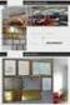 BL-sarja LCD-näyttö Käyttöohje Copyright Copyright 2015 BenQ Corporation. Kaikki oikeudet pidätetään. Mitään tämän julkaisun osaa ei saa kopioida, jäljentää, tallentaa hakujärjestelmään tai kääntää millekään
BL-sarja LCD-näyttö Käyttöohje Copyright Copyright 2015 BenQ Corporation. Kaikki oikeudet pidätetään. Mitään tämän julkaisun osaa ei saa kopioida, jäljentää, tallentaa hakujärjestelmään tai kääntää millekään
PD-sarja LCD-näyttö Käyttöohje
 PD-sarja LCD-näyttö Käyttöohje Copyright Copyright 2016 BenQ Corporation. Kaikki oikeudet pidätetään. Mitään tämän julkaisun osaa ei saa kopioida, jäljentää, tallentaa hakujärjestelmään tai kääntää millekään
PD-sarja LCD-näyttö Käyttöohje Copyright Copyright 2016 BenQ Corporation. Kaikki oikeudet pidätetään. Mitään tämän julkaisun osaa ei saa kopioida, jäljentää, tallentaa hakujärjestelmään tai kääntää millekään
E-sarja LCD-näyttö Käyttöohje
 E-sarja LCD-näyttö Käyttöohje Copyright Copyright 2015 BenQ Corporation. Kaikki oikeudet pidätetään. Mitään tämän julkaisun osaa ei saa kopioida, jäljentää, tallentaa hakujärjestelmään tai kääntää millekään
E-sarja LCD-näyttö Käyttöohje Copyright Copyright 2015 BenQ Corporation. Kaikki oikeudet pidätetään. Mitään tämän julkaisun osaa ei saa kopioida, jäljentää, tallentaa hakujärjestelmään tai kääntää millekään
LCD-näyttö Käyttöohje EW2430 EW2730
 LCD-näyttö Käyttöohje EW2430 EW2730 Copyright Copyright 2011 BenQ Corporation. Kaikki oikeudet pidätetään. Mitään tämän julkaisun osaa ei saa kopioida, jäljentää, tallentaa hakujärjestelmään tai kääntää
LCD-näyttö Käyttöohje EW2430 EW2730 Copyright Copyright 2011 BenQ Corporation. Kaikki oikeudet pidätetään. Mitään tämän julkaisun osaa ei saa kopioida, jäljentää, tallentaa hakujärjestelmään tai kääntää
LCD-näyttö Käyttöohje BL902TM
 LCD-näyttö Käyttöohje BL902TM Tervetuloa Copyright Copyright 2010 BenQ Corporation. Kaikki oikeudet pidätetään. Mitään tämän julkaisun osaa ei saa kopioida, jäljentää, tallentaa hakujärjestelmään tai kääntää
LCD-näyttö Käyttöohje BL902TM Tervetuloa Copyright Copyright 2010 BenQ Corporation. Kaikki oikeudet pidätetään. Mitään tämän julkaisun osaa ei saa kopioida, jäljentää, tallentaa hakujärjestelmään tai kääntää
G2411HDA 24" LCD-laajakuvanäyttö Käyttöohje
 G2411HDA 24" LCD-laajakuvanäyttö Käyttöohje Tervetuloa Copyright Copyright 2009 BenQ Corporation. Kaikki oikeudet pidätetään. Mitään tämän julkaisun osaa ei saa kopioida, jäljentää, tallentaa hakujärjestelmään
G2411HDA 24" LCD-laajakuvanäyttö Käyttöohje Tervetuloa Copyright Copyright 2009 BenQ Corporation. Kaikki oikeudet pidätetään. Mitään tämän julkaisun osaa ei saa kopioida, jäljentää, tallentaa hakujärjestelmään
LCD-näyttö Käyttöohje BL2201PT BL2400PT
 LCD-näyttö Käyttöohje BL2201PT BL2400PT Tervetuloa Copyright Copyright 2010 BenQ Corporation. Kaikki oikeudet pidätetään. Mitään tämän julkaisun osaa ei saa kopioida, jäljentää, tallentaa hakujärjestelmään
LCD-näyttö Käyttöohje BL2201PT BL2400PT Tervetuloa Copyright Copyright 2010 BenQ Corporation. Kaikki oikeudet pidätetään. Mitään tämän julkaisun osaa ei saa kopioida, jäljentää, tallentaa hakujärjestelmään
BL-sarja LCD-näyttö Käyttöohje
 BL-sarja LCD-näyttö Käyttöohje Copyright Copyright 2016 BenQ Corporation. Kaikki oikeudet pidätetään. Mitään tämän julkaisun osaa ei saa kopioida, jäljentää, tallentaa hakujärjestelmään tai kääntää millekään
BL-sarja LCD-näyttö Käyttöohje Copyright Copyright 2016 BenQ Corporation. Kaikki oikeudet pidätetään. Mitään tämän julkaisun osaa ei saa kopioida, jäljentää, tallentaa hakujärjestelmään tai kääntää millekään
EX-sarja LCD-näyttö Käyttöohje
 EX-sarja LCD-näyttö Käyttöohje Copyright Copyright 2016 BenQ Corporation. Kaikki oikeudet pidätetään. Mitään tämän julkaisun osaa ei saa kopioida, jäljentää, tallentaa hakujärjestelmään tai kääntää millekään
EX-sarja LCD-näyttö Käyttöohje Copyright Copyright 2016 BenQ Corporation. Kaikki oikeudet pidätetään. Mitään tämän julkaisun osaa ei saa kopioida, jäljentää, tallentaa hakujärjestelmään tai kääntää millekään
G-sarja LCD-näyttö Käyttöohje
 G-sarja LCD-näyttö Käyttöohje Copyright Copyright 2017 BenQ Corporation. Kaikki oikeudet pidätetään. Mitään tämän julkaisun osaa ei saa kopioida, jäljentää, tallentaa hakujärjestelmään tai kääntää millekään
G-sarja LCD-näyttö Käyttöohje Copyright Copyright 2017 BenQ Corporation. Kaikki oikeudet pidätetään. Mitään tämän julkaisun osaa ei saa kopioida, jäljentää, tallentaa hakujärjestelmään tai kääntää millekään
BL-sarja LCD-näyttö Käyttöohje
 BL-sarja LCD-näyttö Käyttöohje Copyright Copyright 2016 BenQ Corporation. Kaikki oikeudet pidätetään. Mitään tämän julkaisun osaa ei saa kopioida, jäljentää, tallentaa hakujärjestelmään tai kääntää millekään
BL-sarja LCD-näyttö Käyttöohje Copyright Copyright 2016 BenQ Corporation. Kaikki oikeudet pidätetään. Mitään tämän julkaisun osaa ei saa kopioida, jäljentää, tallentaa hakujärjestelmään tai kääntää millekään
G-sarja LCD-näyttö Käyttöohje
 G-sarja LCD-näyttö Käyttöohje Copyright Copyright 2016 BenQ Corporation. Kaikki oikeudet pidätetään. Mitään tämän julkaisun osaa ei saa kopioida, jäljentää, tallentaa hakujärjestelmään tai kääntää millekään
G-sarja LCD-näyttö Käyttöohje Copyright Copyright 2016 BenQ Corporation. Kaikki oikeudet pidätetään. Mitään tämän julkaisun osaa ei saa kopioida, jäljentää, tallentaa hakujärjestelmään tai kääntää millekään
LCD-näyttö Käyttöohje
 LCD-näyttö Käyttöohje GL950A / GL950AM G950A / G950AM GL951A / GL951AM / G951A G955A GL2055A / GL2055 / GL2055M GL2250 / GL2250M / GL2250HM / GL2250TM G2250 / G2250HM G2255A / G2255 G2251M / G2251TM GL2450
LCD-näyttö Käyttöohje GL950A / GL950AM G950A / G950AM GL951A / GL951AM / G951A G955A GL2055A / GL2055 / GL2055M GL2250 / GL2250M / GL2250HM / GL2250TM G2250 / G2250HM G2255A / G2255 G2251M / G2251TM GL2450
E-sarja LCD-näyttö Käyttöohje
 E-sarja LCD-näyttö Käyttöohje Copyright Copyright 2016 BenQ Corporation. Kaikki oikeudet pidätetään. Mitään tämän julkaisun osaa ei saa kopioida, jäljentää, tallentaa hakujärjestelmään tai kääntää millekään
E-sarja LCD-näyttö Käyttöohje Copyright Copyright 2016 BenQ Corporation. Kaikki oikeudet pidätetään. Mitään tämän julkaisun osaa ei saa kopioida, jäljentää, tallentaa hakujärjestelmään tai kääntää millekään
LCD-näyttö Käyttöohje M2700HD
 LCD-näyttö Käyttöohje M2700HD Tervetuloa Copyright Copyright 2010 BenQ Corporation. Kaikki oikeudet pidätetään. Mitään tämän julkaisun osaa ei saa kopioida, jäljentää, tallentaa hakujärjestelmään tai kääntää
LCD-näyttö Käyttöohje M2700HD Tervetuloa Copyright Copyright 2010 BenQ Corporation. Kaikki oikeudet pidätetään. Mitään tämän julkaisun osaa ei saa kopioida, jäljentää, tallentaa hakujärjestelmään tai kääntää
BL-sarja LCD-näyttö Käyttöohje
 BL-sarja LCD-näyttö Käyttöohje Copyright Copyright 2016 BenQ Corporation. Kaikki oikeudet pidätetään. Mitään tämän julkaisun osaa ei saa kopioida, jäljentää, tallentaa hakujärjestelmään tai kääntää millekään
BL-sarja LCD-näyttö Käyttöohje Copyright Copyright 2016 BenQ Corporation. Kaikki oikeudet pidätetään. Mitään tämän julkaisun osaa ei saa kopioida, jäljentää, tallentaa hakujärjestelmään tai kääntää millekään
G-sarja LCD-näyttö Käyttöohje
 G-sarja LCD-näyttö Käyttöohje Copyright Copyright 2017 BenQ Corporation. Kaikki oikeudet pidätetään. Mitään tämän julkaisun osaa ei saa kopioida, jäljentää, tallentaa hakujärjestelmään tai kääntää millekään
G-sarja LCD-näyttö Käyttöohje Copyright Copyright 2017 BenQ Corporation. Kaikki oikeudet pidätetään. Mitään tämän julkaisun osaa ei saa kopioida, jäljentää, tallentaa hakujärjestelmään tai kääntää millekään
G-sarja LCD-näyttö Käyttöohje
 G-sarja LCD-näyttö Käyttöohje Copyright Copyright 2016 BenQ Corporation. Kaikki oikeudet pidätetään. Mitään tämän julkaisun osaa ei saa kopioida, jäljentää, tallentaa hakujärjestelmään tai kääntää millekään
G-sarja LCD-näyttö Käyttöohje Copyright Copyright 2016 BenQ Corporation. Kaikki oikeudet pidätetään. Mitään tämän julkaisun osaa ei saa kopioida, jäljentää, tallentaa hakujärjestelmään tai kääntää millekään
BL-sarja LCD-näyttö Käyttöohje
 BL-sarja LCD-näyttö Käyttöohje Copyright Copyright 2015 BenQ Corporation. Kaikki oikeudet pidätetään. Mitään tämän julkaisun osaa ei saa kopioida, jäljentää, tallentaa hakujärjestelmään tai kääntää millekään
BL-sarja LCD-näyttö Käyttöohje Copyright Copyright 2015 BenQ Corporation. Kaikki oikeudet pidätetään. Mitään tämän julkaisun osaa ei saa kopioida, jäljentää, tallentaa hakujärjestelmään tai kääntää millekään
Copyright. Vastuuvapauslauseke. Virtaturvallisuus
 XR-sarja Käyttöohje Copyright Copyright 2015 BenQ Corporation. Kaikki oikeudet pidätetään. Mitään tämän julkaisun osaa ei saa kopioida, jäljentää, tallentaa hakujärjestelmään tai kääntää millekään kielelle
XR-sarja Käyttöohje Copyright Copyright 2015 BenQ Corporation. Kaikki oikeudet pidätetään. Mitään tämän julkaisun osaa ei saa kopioida, jäljentää, tallentaa hakujärjestelmään tai kääntää millekään kielelle
SW-sarja LCD-näyttö Käyttöohje
 SW-sarja LCD-näyttö Käyttöohje Copyright Copyright 2016 BenQ Corporation. Kaikki oikeudet pidätetään. Mitään tämän julkaisun osaa ei saa kopioida, jäljentää, tallentaa hakujärjestelmään tai kääntää millekään
SW-sarja LCD-näyttö Käyttöohje Copyright Copyright 2016 BenQ Corporation. Kaikki oikeudet pidätetään. Mitään tämän julkaisun osaa ei saa kopioida, jäljentää, tallentaa hakujärjestelmään tai kääntää millekään
PD-sarja LCD-näyttö Käyttöohje
 PD-sarja LCD-näyttö Käyttöohje Copyright Copyright 2017 BenQ Corporation. Kaikki oikeudet pidätetään. Mitään tämän julkaisun osaa ei saa kopioida, jäljentää, tallentaa hakujärjestelmään tai kääntää millekään
PD-sarja LCD-näyttö Käyttöohje Copyright Copyright 2017 BenQ Corporation. Kaikki oikeudet pidätetään. Mitään tämän julkaisun osaa ei saa kopioida, jäljentää, tallentaa hakujärjestelmään tai kääntää millekään
E-sarja LCD-näyttö Käyttöohje
 E-sarja LCD-näyttö Käyttöohje Copyright Copyright 2016 BenQ Corporation. Kaikki oikeudet pidätetään. Mitään tämän julkaisun osaa ei saa kopioida, jäljentää, tallentaa hakujärjestelmään tai kääntää millekään
E-sarja LCD-näyttö Käyttöohje Copyright Copyright 2016 BenQ Corporation. Kaikki oikeudet pidätetään. Mitään tämän julkaisun osaa ei saa kopioida, jäljentää, tallentaa hakujärjestelmään tai kääntää millekään
PD-sarja LCD-näyttö Käyttöohje
 PD-sarja LCD-näyttö Käyttöohje Copyright Copyright 2017 BenQ Corporation. Kaikki oikeudet pidätetään. Mitään tämän julkaisun osaa ei saa kopioida, jäljentää, tallentaa hakujärjestelmään tai kääntää millekään
PD-sarja LCD-näyttö Käyttöohje Copyright Copyright 2017 BenQ Corporation. Kaikki oikeudet pidätetään. Mitään tämän julkaisun osaa ei saa kopioida, jäljentää, tallentaa hakujärjestelmään tai kääntää millekään
SW-sarja LCD-näyttö Käyttöohje
 SW-sarja LCD-näyttö Käyttöohje Copyright Copyright 2015 BenQ Corporation. Kaikki oikeudet pidätetään. Mitään tämän julkaisun osaa ei saa kopioida, jäljentää, tallentaa hakujärjestelmään tai kääntää millekään
SW-sarja LCD-näyttö Käyttöohje Copyright Copyright 2015 BenQ Corporation. Kaikki oikeudet pidätetään. Mitään tämän julkaisun osaa ei saa kopioida, jäljentää, tallentaa hakujärjestelmään tai kääntää millekään
BL2706HT LCD-näyttö Käyttöohje
 BL2706HT LCD-näyttö Käyttöohje Copyright Copyright 2016 BenQ Corporation. Kaikki oikeudet pidätetään. Mitään tämän julkaisun osaa ei saa kopioida, jäljentää, tallentaa hakujärjestelmään tai kääntää millekään
BL2706HT LCD-näyttö Käyttöohje Copyright Copyright 2016 BenQ Corporation. Kaikki oikeudet pidätetään. Mitään tämän julkaisun osaa ei saa kopioida, jäljentää, tallentaa hakujärjestelmään tai kääntää millekään
LCD-näyttö Käyttöohje BL902TM
 LCD-näyttö Käyttöohje BL902TM Copyright Copyright 2013 BenQ Corporation. Kaikki oikeudet pidätetään. Mitään tämän julkaisun osaa ei saa kopioida, jäljentää, tallentaa hakujärjestelmään tai kääntää millekään
LCD-näyttö Käyttöohje BL902TM Copyright Copyright 2013 BenQ Corporation. Kaikki oikeudet pidätetään. Mitään tämän julkaisun osaa ei saa kopioida, jäljentää, tallentaa hakujärjestelmään tai kääntää millekään
BL-sarja LCD-näyttö Käyttöohje
 BL-sarja LCD-näyttö Käyttöohje Copyright Copyright 2016 BenQ Corporation. Kaikki oikeudet pidätetään. Mitään tämän julkaisun osaa ei saa kopioida, jäljentää, tallentaa hakujärjestelmään tai kääntää millekään
BL-sarja LCD-näyttö Käyttöohje Copyright Copyright 2016 BenQ Corporation. Kaikki oikeudet pidätetään. Mitään tämän julkaisun osaa ei saa kopioida, jäljentää, tallentaa hakujärjestelmään tai kääntää millekään
E-sarja LCD-näyttö Käyttöohje
 E-sarja LCD-näyttö Käyttöohje Copyright Copyright 2016 BenQ Corporation. Kaikki oikeudet pidätetään. Mitään tämän julkaisun osaa ei saa kopioida, jäljentää, tallentaa hakujärjestelmään tai kääntää millekään
E-sarja LCD-näyttö Käyttöohje Copyright Copyright 2016 BenQ Corporation. Kaikki oikeudet pidätetään. Mitään tämän julkaisun osaa ei saa kopioida, jäljentää, tallentaa hakujärjestelmään tai kääntää millekään
DH551C/DH550C/DL550C Kaksipuoleinen näyttö Käyttöohje
 DH551C/DH550C/DL550C Kaksipuoleinen näyttö Käyttöohje Vastuuvapauslauseke BenQ Corporation ei anna mitään suoraa tai epäsuoraa takuuta tämän asiakirjan sisällöstä. BenQ Corporation varaa oikeuden tämän
DH551C/DH550C/DL550C Kaksipuoleinen näyttö Käyttöohje Vastuuvapauslauseke BenQ Corporation ei anna mitään suoraa tai epäsuoraa takuuta tämän asiakirjan sisällöstä. BenQ Corporation varaa oikeuden tämän
SW-sarja LCD-näyttö Käyttöohje
 SW-sarja LCD-näyttö Käyttöohje Copyright Copyright 2015 BenQ Corporation. Kaikki oikeudet pidätetään. Mitään tämän julkaisun osaa ei saa kopioida, jäljentää, tallentaa hakujärjestelmään tai kääntää millekään
SW-sarja LCD-näyttö Käyttöohje Copyright Copyright 2015 BenQ Corporation. Kaikki oikeudet pidätetään. Mitään tämän julkaisun osaa ei saa kopioida, jäljentää, tallentaa hakujärjestelmään tai kääntää millekään
G-sarja LCD-näyttö Käyttöohje
 G-sarja LCD-näyttö Käyttöohje Copyright Copyright 2018 BenQ Corporation. Kaikki oikeudet pidätetään. Mitään tämän julkaisun osaa ei saa kopioida, jäljentää, tallentaa hakujärjestelmään tai kääntää millekään
G-sarja LCD-näyttö Käyttöohje Copyright Copyright 2018 BenQ Corporation. Kaikki oikeudet pidätetään. Mitään tämän julkaisun osaa ei saa kopioida, jäljentää, tallentaa hakujärjestelmään tai kääntää millekään
LCD-näyttö Käyttöohje EW2430V EW2730V
 LCD-näyttö Käyttöohje EW2430V EW2730V Copyright Copyright 2011 BenQ Corporation. Kaikki oikeudet pidätetään. Mitään tämän julkaisun osaa ei saa kopioida, jäljentää, tallentaa hakujärjestelmään tai kääntää
LCD-näyttö Käyttöohje EW2430V EW2730V Copyright Copyright 2011 BenQ Corporation. Kaikki oikeudet pidätetään. Mitään tämän julkaisun osaa ei saa kopioida, jäljentää, tallentaa hakujärjestelmään tai kääntää
E-sarja LCD-näyttö Käyttöohje
 E-sarja LCD-näyttö Käyttöohje Copyright Copyright 2017 BenQ Corporation. Kaikki oikeudet pidätetään. Mitään tämän julkaisun osaa ei saa kopioida, jäljentää, tallentaa hakujärjestelmään tai kääntää millekään
E-sarja LCD-näyttö Käyttöohje Copyright Copyright 2017 BenQ Corporation. Kaikki oikeudet pidätetään. Mitään tämän julkaisun osaa ei saa kopioida, jäljentää, tallentaa hakujärjestelmään tai kääntää millekään
EX-sarja LCD-näyttö Käyttöohje
 EX-sarja LCD-näyttö Käyttöohje Copyright Copyright 2017 BenQ Corporation. Kaikki oikeudet pidätetään. Mitään tämän julkaisun osaa ei saa kopioida, jäljentää, tallentaa hakujärjestelmään tai kääntää millekään
EX-sarja LCD-näyttö Käyttöohje Copyright Copyright 2017 BenQ Corporation. Kaikki oikeudet pidätetään. Mitään tämän julkaisun osaa ei saa kopioida, jäljentää, tallentaa hakujärjestelmään tai kääntää millekään
SW-sarja LCD-näyttö Käyttöohje
 SW-sarja LCD-näyttö Käyttöohje Copyright Copyright 2018 BenQ Corporation. Kaikki oikeudet pidätetään. Mitään tämän julkaisun osaa ei saa kopioida, jäljentää, tallentaa hakujärjestelmään tai kääntää millekään
SW-sarja LCD-näyttö Käyttöohje Copyright Copyright 2018 BenQ Corporation. Kaikki oikeudet pidätetään. Mitään tämän julkaisun osaa ei saa kopioida, jäljentää, tallentaa hakujärjestelmään tai kääntää millekään
